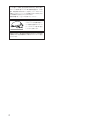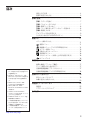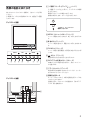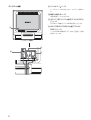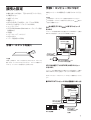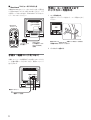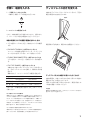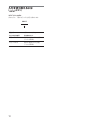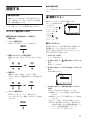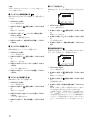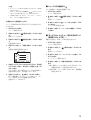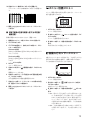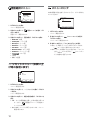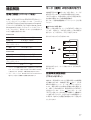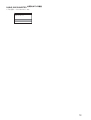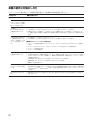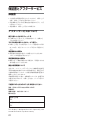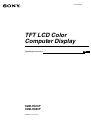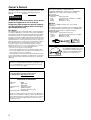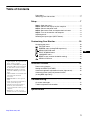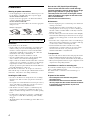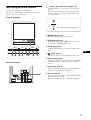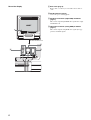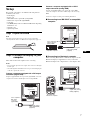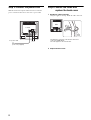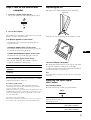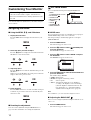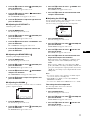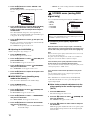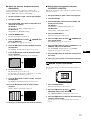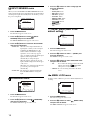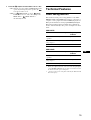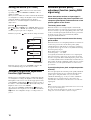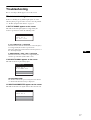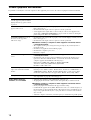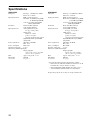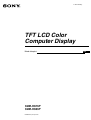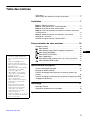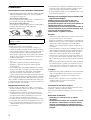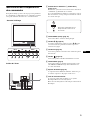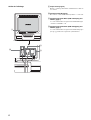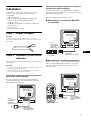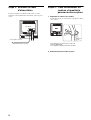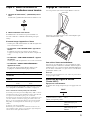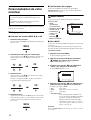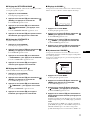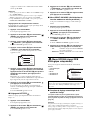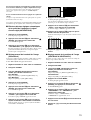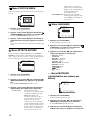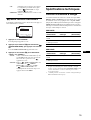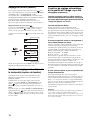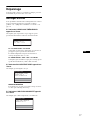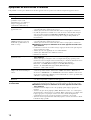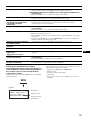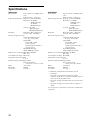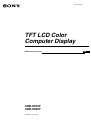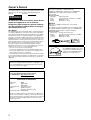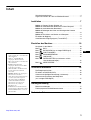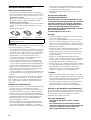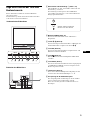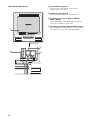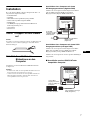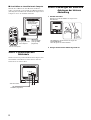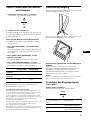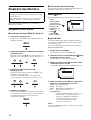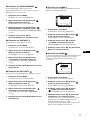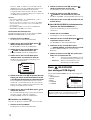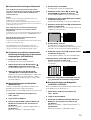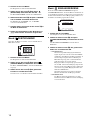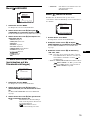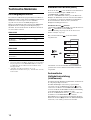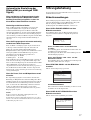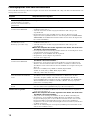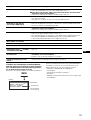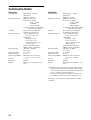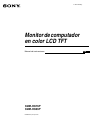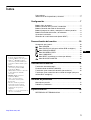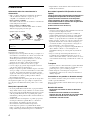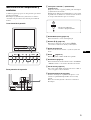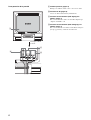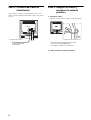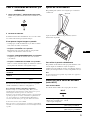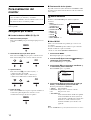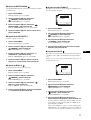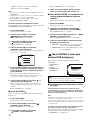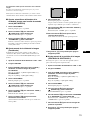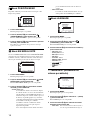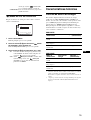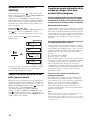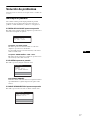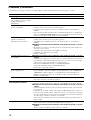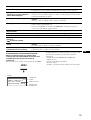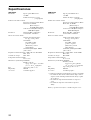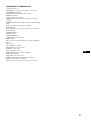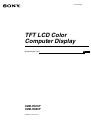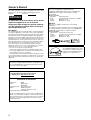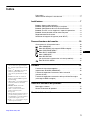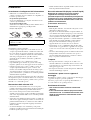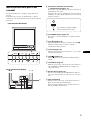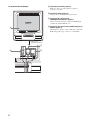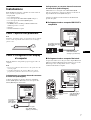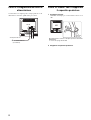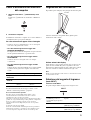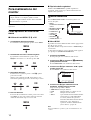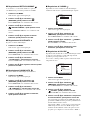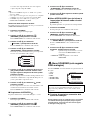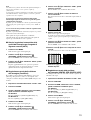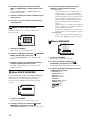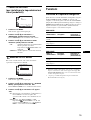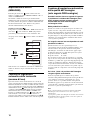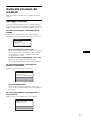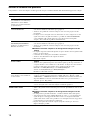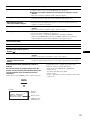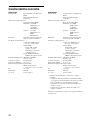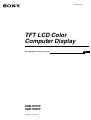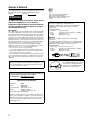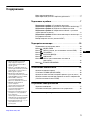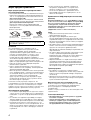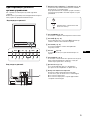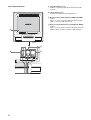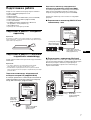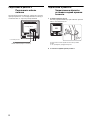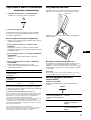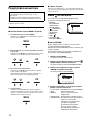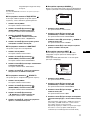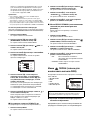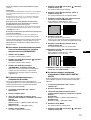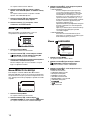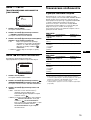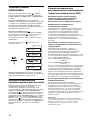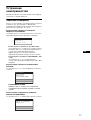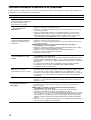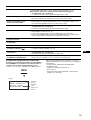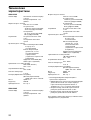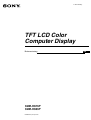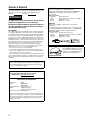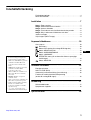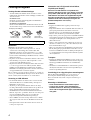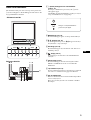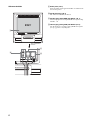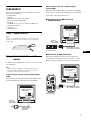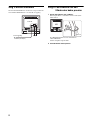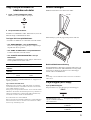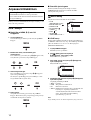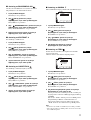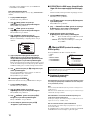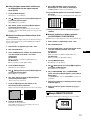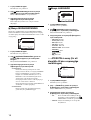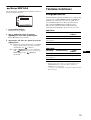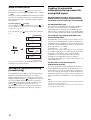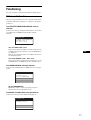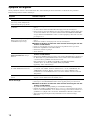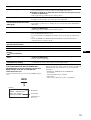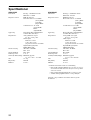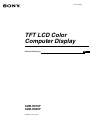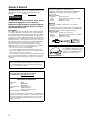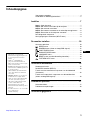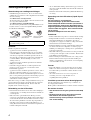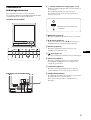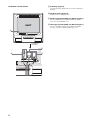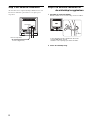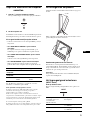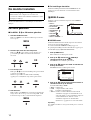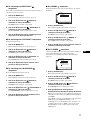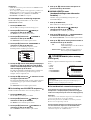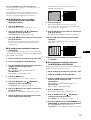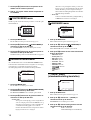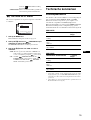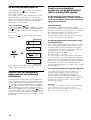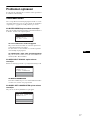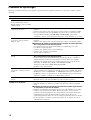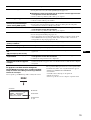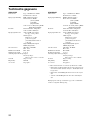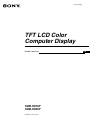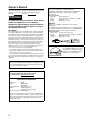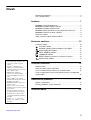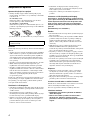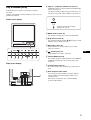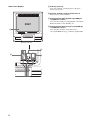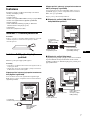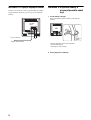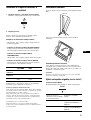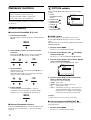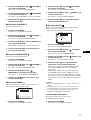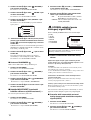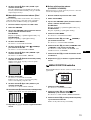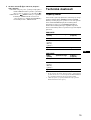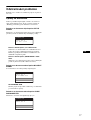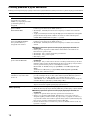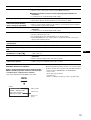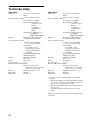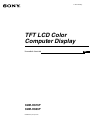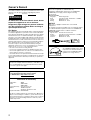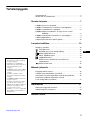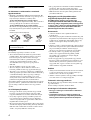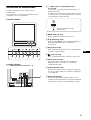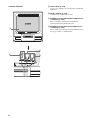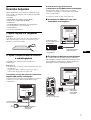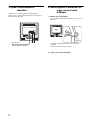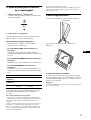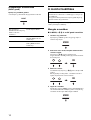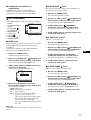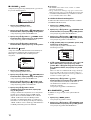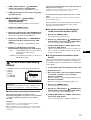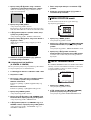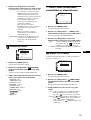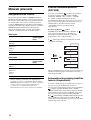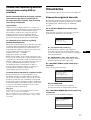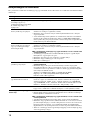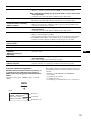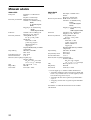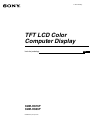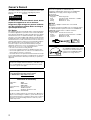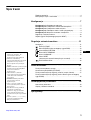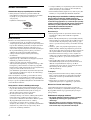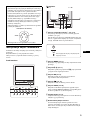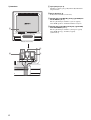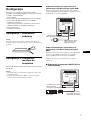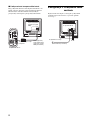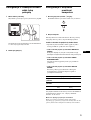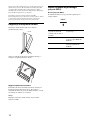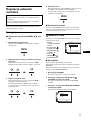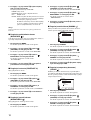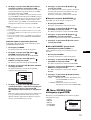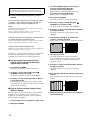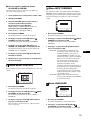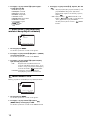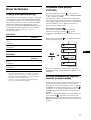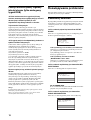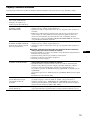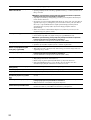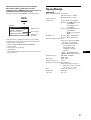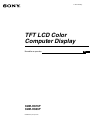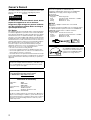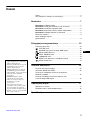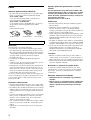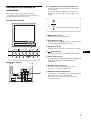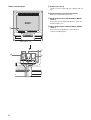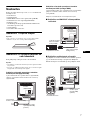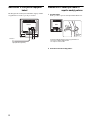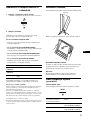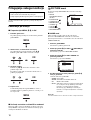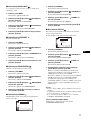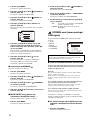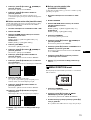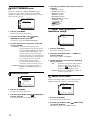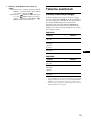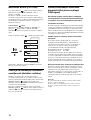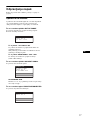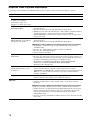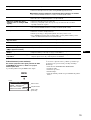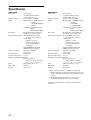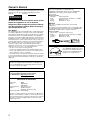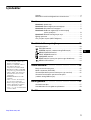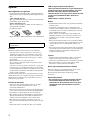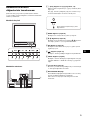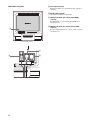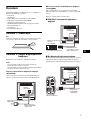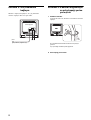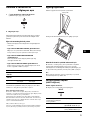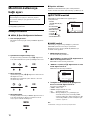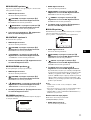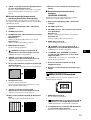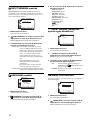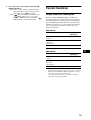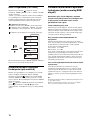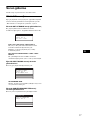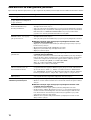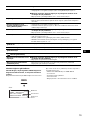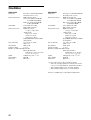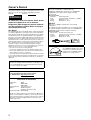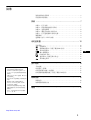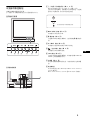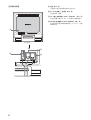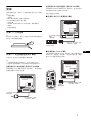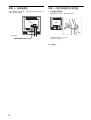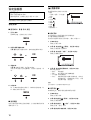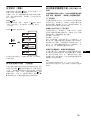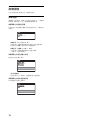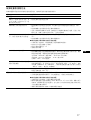Sony SDM-HS75P Bedienungsanleitung
- Kategorie
- Fernseher
- Typ
- Bedienungsanleitung
Dieses Handbuch eignet sich auch für
Seite wird geladen ...
Seite wird geladen ...
Seite wird geladen ...
Seite wird geladen ...
Seite wird geladen ...
Seite wird geladen ...
Seite wird geladen ...
Seite wird geladen ...
Seite wird geladen ...
Seite wird geladen ...
Seite wird geladen ...
Seite wird geladen ...
Seite wird geladen ...
Seite wird geladen ...
Seite wird geladen ...
Seite wird geladen ...
Seite wird geladen ...
Seite wird geladen ...
Seite wird geladen ...
Seite wird geladen ...
Seite wird geladen ...
Seite wird geladen ...
Seite wird geladen ...
Seite wird geladen ...
Seite wird geladen ...
Seite wird geladen ...
Seite wird geladen ...
Seite wird geladen ...
Seite wird geladen ...
Seite wird geladen ...
Seite wird geladen ...
Seite wird geladen ...
Seite wird geladen ...
Seite wird geladen ...
Seite wird geladen ...
Seite wird geladen ...
Seite wird geladen ...
Seite wird geladen ...
Seite wird geladen ...
Seite wird geladen ...
Seite wird geladen ...
Seite wird geladen ...
Seite wird geladen ...
Seite wird geladen ...
Seite wird geladen ...
Seite wird geladen ...
Seite wird geladen ...
Seite wird geladen ...
Seite wird geladen ...
Seite wird geladen ...
Seite wird geladen ...
Seite wird geladen ...
Seite wird geladen ...
Seite wird geladen ...
Seite wird geladen ...
Seite wird geladen ...
Seite wird geladen ...
Seite wird geladen ...
Seite wird geladen ...
Seite wird geladen ...
Seite wird geladen ...
Seite wird geladen ...
Seite wird geladen ...

2-583-745-15(1)
© 2004 Sony Corporation
TFT LCD Color
Computer Display
SDM-HS75P
SDM-HS95P
Bedienungsanleitung
DE
Seite wird geladen ...

Inhalt
DE
• Macintosh ist ein Warenzeichen der
Apple Computer, Inc., in den USA und
anderen Ländern.
• Windows
und MS-DOS sind
eingetragene Warenzeichen der
Microsoft Corporation in den USA und
anderen Ländern.
• IBM PC/AT und VGA sind
eingetragene Warenzeichen der IBM
Corporation in den USA.
• VESA und DDC
sind Warenzeichen
der Video Electronics Standards
Association.
•
ENERGY STAR ist ein eingetragenes
Warenzeichen in den USA.
• Adobe und Acrobat sind Warenzeichen
von Adobe Systems Incorporated.
• Alle anderen in diesem Handbuch
erwähnten Produktnamen können
Warenzeichen oder eingetragene
Warenzeichen der jeweiligen
Eigentümer sein.
• Im Handbuch sind die Warenzeichen
und eingetragenen Warenzeichen nicht
überall ausdrücklich durch
„
“
und
„
“
gekennzeichnet.
3
http://www.sony.net/
Sicherheitsmaßnahmen . . . . . . . . . . . . . . . . . . . . . . . . . . . . . . . . . . 4
Lage und Funktion der Teile und Bedienelemente . . . . . . . . . . . . . . 5
Installation . . . . . . . . . . . . . . . . . . . . . . . . . . . . . . . . . . . . .7
Schritt 1: Klappen Sie den Ständer auf . . . . . . . . . . . . . . . . . . . . . . 7
Schritt 2: Anschließen des Bildschirms an den Computer . . . . . . . 7
Schritt 3: Anschließen des Netzkabels . . . . . . . . . . . . . . . . . . . . . . 8
Schritt 4: Befestigen der Kabel und Anbringen der hinteren
Abdeckung . . . . . . . . . . . . . . . . . . . . . . . . . . . . . . . . . . . . . . . . . . . . 8
Schritt 5: Einschalten von Monitor und Computer . . . . . . . . . . . . . . 9
Einstellen der Neigung . . . . . . . . . . . . . . . . . . . . . . . . . . . . . . . . . . . 9
Auswählen des Eingangssignals (Taste INPUT) . . . . . . . . . . . . . . . 9
Einstellen des Monitors. . . . . . . . . . . . . . . . . . . . . . . . . .10
Navigieren in den Menüs . . . . . . . . . . . . . . . . . . . . . . . . . . . . . . . . 10
Menü BILD . . . . . . . . . . . . . . . . . . . . . . . . . . . . . . . . . . . . . . . 10
Menü BILDSCHIRM (nur analoges RGB-Signal) . . . . . . . . . . 12
Menü POSITION MENÜ. . . . . . . . . . . . . . . . . . . . . . . . . . . . . 14
Menü EINGANGSERKENN . . . . . . . . . . . . . . . . . . . . . . . . . . 14
Menü LANGUAGE . . . . . . . . . . . . . . . . . . . . . . . . . . . . . . . . . 15
Menü 0 ZURÜCKSETZEN (zurücksetzen auf die
Standardeinstellungen) . . . . . . . . . . . . . . . . . . . . . . . 15
Menü MENÜ-SPERRE. . . . . . . . . . . . . . . . . . . . . . . . . . . . . . 15
Technische Merkmale . . . . . . . . . . . . . . . . . . . . . . . . . . .16
Die Energiesparfunktion . . . . . . . . . . . . . . . . . . . . . . . . . . . . . . . . . 16
Einstellen von MODUS (BILD) . . . . . . . . . . . . . . . . . . . . . . . . . . . . 16
Automatische Helligkeitseinstellung (Lichtsensor) . . . . . . . . . . . . . 16
Automatische Einstellung der Bildqualität
(nur analoges RGB-Signal). . . . . . . . . . . . . . . . . . . . . . . . . . . . . . . 17
Störungsbehebung . . . . . . . . . . . . . . . . . . . . . . . . . . . . .17
Bildschirmmeldungen . . . . . . . . . . . . . . . . . . . . . . . . . . . . . . . . . . . 17
Fehlersymptome und Abhilfemaßnahmen . . . . . . . . . . . . . . . . . . . 18
Technische Daten . . . . . . . . . . . . . . . . . . . . . . . . . . . . . .20

4
Sicherheitsmaßnahmen
Warnhinweis zum Netzanschluss
• Verwenden Sie ausschließlich das mitgelieferte Netzkabel.
Wenn Sie ein anderes Netzkabel verwenden, achten Sie darauf,
dass es für die Stromversorgung in Ihrem Land geeignet ist.
Für Kunden in den USA
Wenn Sie kein geeignetes Netzkabel verwenden, entspricht
dieser Monitor nicht den obligatorischen FCC-Standards.
Für Kunden in Großbritannien
Wenn Sie den Monitor in Großbritannien verwenden, benutzen
Sie bitte das Kabel mit dem für Großbritannien geeigneten
Stecker.
Aufstellort
Achten Sie darauf, dass der Monitor am Aufstell- oder Lagerort
vor folgenden Bedingungen geschützt ist:
• Vor extremen Temperaturen wie sie zum Beispiel in der Nähe
eines Heizkörpers, eines Warmluftauslasses oder in direktem
Sonnenlicht auftreten. Extreme Temperaturen, zum Beispiel in
einem in der Sonne geparkten Auto oder in der Nähe eines
Warmluftauslasses, können bei dem Monitor zu einer
Verformung des Gehäuses oder zu Fehlfunktionen führen.
• Vor mechanischen Vibrationen oder Stößen.
• Vor starken Magnetfeldern. Stellen Sie den Monitor daher
nicht in der Nähe von Geräten auf, die solche Magnetfelder
erzeugen, zum Beispiel Fernsehgeräten oder Haushaltsgeräten.
• Vor übermäßig viel Staub, Schmutz oder Sand, wie sie zum
Beispiel an einem offenen Fenster oder einer Tür ins Freie
auftreten können. Wenn Sie den Monitor vorübergehend im
Freien benutzen müssen, treffen Sie geeignete
Vorsorgemaßnahmen gegen Staub- und Schmutzpartikel in der
Luft. Andernfalls kann es zu irreparablen Schäden am Gerät
kommen.
Stellen Sie dieses Gerät auf eine ebene Oberfläche. Stellen Sie es
nicht auf eine unebene Oberfläche, wie z. B. eine Tischkante.
Wenn ein Teil dieses Geräts über die Standfläche hinausragt,
kann es herunterfallen, beschädigt werden und Verletzungen
verursachen.
Hinweise zum LCD-Bildschirm
• Stellen Sie das Gerät nicht so auf, dass der LCD-Bildschirm auf
die Sonne gerichtet ist. Andernfalls könnte der LCD-
Bildschirm beschädigt werden. Achten Sie darauf besonders,
wenn Sie den Monitor in der Nähe eines Fensters aufstellen.
• Stoßen Sie nicht gegen den LCD-Bildschirm und zerkratzen
Sie ihn nicht. Stellen Sie keine schweren Gegenstände auf den
LCD-Bildschirm. Dadurch könnte die Gleichmäßigkeit des
Bildes beeinträchtigt werden oder am LCD-Bildschirm
könnten Fehlfunktionen auftreten.
• Wenn Sie den Monitor in einer kalten Umgebung benutzen,
kann ein Nachbild auf dem LCD-Bildschirm zu sehen sein.
Dies ist keine Fehlfunktion. Das Phänomen verschwindet,
sobald wieder eine normale Umgebungstemperatur erreicht ist.
• Wenn Sie über längere Zeit ein Standbild anzeigen lassen, kann
eine Zeit lang ein Nachbild zu sehen sein. Dieses Nachbild
verschwindet nach einer Weile wieder.
• Der Bildschirm erwärmt sich bei Betrieb. Dies ist keine
Fehlfunktion.
Hinweis zum LCD-Display
(Flüssigkristallbildschirm)
Bitte beachten Sie, dass der LCD-Bildschirm in einer
Hochpräzisionstechnologie hergestellt wird. Schwarze
oder helle Lichtpunkte (rot, blau oder grün) können
jedoch permanent auf dem LCD-Bildschirm zu sehen
sein und unregelmäßige Farbstreifen oder helle
Bereiche können auf dem LCD-Bildschirm erscheinen.
Dies ist keine Fehlfunktion.
(Effektive Bildpunkte: über 99,99%)
Wartung
• Trennen Sie unbedingt das Netzkabel von der Netzsteckdose,
bevor Sie den Monitor reinigen.
• Reinigen Sie den LCD-Bildschirm mit einem weichen Tuch.
Wenn Sie ein Glasreinigungsmittel verwenden, achten Sie
darauf, dass es keine Antistatik-Lösung oder ähnliche Zusätze
enthält, da diese zu Kratzern auf der Beschichtung des LCD-
Bildschirms führen könnten.
• Reinigen Sie Gehäuse, Bedienfeld und Bedienelemente mit
einem weichen Tuch, das Sie leicht mit einem milden
Reinigungsmittel angefeuchtet haben. Verwenden Sie keine
Scheuermittel, Scheuerschwämme oder Lösungsmittel wie
Alkohol oder Benzin.
• Berühren Sie die LCD-Bildschirmoberfläche nicht mit
scharfen, rauhen oder spitzen Gegenständen wie zum Beispiel
Kugelschreibern oder Schraubenziehern. Andernfalls könnte
die LCD-Bildschirmoberfläche zerkratzt werden.
• Beachten Sie bitte, dass es zu Materialschäden oder zu Schäden
an der LCD-Bildschirmbeschichtung kommen kann, wenn der
Monitor flüchtigen Lösungsmitteln wie zum Beispiel
Insektiziden ausgesetzt ist oder wenn er längere Zeit mit
Gummi- oder Vinylmaterialien in Berühung kommt.
Transport
• Wenn Sie den Monitor transportieren wollen, lösen Sie alle
Kabel vom Monitor und halten Sie den Monitor fest mit beiden
Händen. Wenn Sie den Monitor fallen lassen, könnten Sie sich
verletzen und der Monitor könnte beschädigt werden.
• Wenn Sie den Monitor zur Reparatur oder bei einem Umzug
transportieren müssen, verpacken Sie ihn mithilfe der
Originalverpackungsmaterialien wieder im Originalkarton.
Montage an der Wand oder einem Montagearm
Wenden Sie sich bitte an qualifizierte Fachleute, wenn Sie den
Monitor an der Wand oder einem Montagearm montieren wollen.
Beachten Sie bitte, dass bei dieser Montageart die hintere
Abdeckung abgenommen werden muss.
Entsorgen des Monitors
• Entsorgen Sie den Monitor nicht im normalen
Hausmüll.
• Die Leuchtstoffröhre in diesem Monitor enthält
Quecksilber. Der Monitor muss in Übereinstimmung
mit den Vorschriften der lokalen Umwelt- und
Entsorgungsbehörden entsorgt werden.
Die Netzsteckdose sollte sich in der Nähe des Geräts befinden
und leicht zugänglich sein.
Beispiele für Steckertypen
für 100 bis 120 V
Wechselstrom
für 200 bis 240 V
Wechselstrom
nur für 240 V
Wechselstrom

5
DE
Lage und Funktion der Teile und
Bedienelemente
Weitere Informationen finden Sie auf den in Klammern
angegebenen Seiten.
Der Netzschalter 1 und die Steuertasten befinden sich unten
rechts an der Vorderseite des Monitors.
Rückseite des Bildschirms
1 Netzschalter und Netzanzeige 1 (Seite 9, 16)
Um den Monitor ein- bzw. auszuschalten, drücken Sie den
Netzschalter 1 nach oben.
Die Netzanzeige leuchtet grün, wenn der Bildschirm
eingeschaltet wird, und orange, wenn sich der Monitor im
Energiesparmodus befindet.
2 Menütaste MENU (Seite 10)
Diese Taste dient zum Aufrufen oder Schließen des
Hauptmenüs.
3 Tasten m/M (Seite 10)
Diese Tasten fungieren beim Auswählen von Menüoptionen
und beim Einstellen von Optionen als Tasten m/M.
4 Taste OK (Seite 10)
Diese Taste dient zum Auswählen von Optionen bzw. zum
Einstellen von Werten im Menü.
5 Taste (Seite 16)
Mit dieser Taste lässt sich die Helligkeit des Bildschirms
einstellen.
6 Taste INPUT (Seite 9)
Diese Taste dient zum Auswählen des Videoeingangssignals
von INPUT1 bzw. INPUT2, wenn zwei Computer an den
Monitor angeschlossen sind.
7 Lichtsensor (Seite 16)
Dieser Sensor misst die Helligkeit der Umgebung. Decken
Sie den Sensor auf keinen Fall mit Papier o. ä. ab.
8 Aussparung für die Sicherheitssperre
Die Aussparung für die Sicherheitssperre ist für ein Micro
Saver Security-System von Kensington gedacht.
Micro Saver Security System ist ein Warenzeichen von
Kensington.
MENUOKINPUT
MENU
OK
INPUT
1
2345
6
7
Vorderseite des Bildschirms
8
Zum Ein- und Ausschalten des
Monitors nach oben drücken.

6
Rückseite des Bildschirms
9 Hintere Abdeckung (Seite 8)
Nehmen Sie diese Abdeckung ab, wenn Sie Kabel
anschließen bzw. lösen wollen.
0 Netzeingang AC IN (Seite 8)
Schließen Sie hier das Netzkabel (mitgeliefert) an.
qa DVI-D-Eingangsanschluss (digitales RGB) für
INPUT1 (Seite 7)
An diesem Anschluss werden digitale RGB-Videosignale
eingespeist, die DVI Rev. 1.0 entsprechen.
qs HD15-Eingang (analoges RGB) für INPUT2 (Seite 7)
Dieser Anschluss dient zum Einspeisen von analogen RGB-
Videosignalen (0,7 Vp-p, positiv) und SYNC-Signalen.
qa
qs
q;
9
Nehmen Sie die hintere
Abdeckung ab.

7
DE
Installation
Bevor Sie mit dem Monitor arbeiten, überprüfen Sie bitte, ob
folgende Teile mitgeliefert wurden:
• LCD-Bildschirm
• Netzkabel
• HD15-HD15-Videosignalkabel (analoges RGB)
• DVI-D-Videosignalkabel (digitales RGB)
• Kabelklemme
• CD-ROM (Dienstprogramm für Windows/Macintosh,
Bedienungsanleitung usw.)
• Garantiekarte
• Kurzreferenz
Schritt 1:Klappen Sie den Ständer
auf
Hinweis
Der Ständer ist werkseitig eingeklappt. Stellen Sie den Bildschirm nicht
vertikal auf, wenn der Ständer eingeklappt ist. Andernfalls kann der
Bildschirm umkippen.
Schritt 2:Anschließen des
Bildschirms an den
Computer
Schalten Sie vor dem Anschließen den Bildschirm und den
Computer aus.
Hinweise
• Berühren Sie die Stifte des Videosignalkabelanschlusses nicht. Sie
könnten die Stifte sonst möglicherweise verbiegen.
• Achten Sie darauf, den Stecker des Videosignalkabels korrekt am
HD15-Anschluss auszurichten, damit die Stifte am Stecker des
Videosignalkabels nicht verbogen werden.
Anschließen eines Computers mit einem
DVI-Ausgangsanschluss (digitales RGB)
Schließen Sie den Computer mit dem mitgelieferten DVI-D-
Videosignalkabel (digitales RGB) an den DVI-D-
Eingangsanschluss (digitales RGB) am Monitor an.
Anschließen eines Computers mit einem HD15-
Ausgangsanschluss (analoges RGB)
Schließen Sie den Computer mit dem mitgelieferten HD15-
HD15-Videosignalkabel (analoges RGB) an den HD15-
Eingangsanschluss (analoges RGB) am Monitor an.
Schließen Sie den Computer wie in den folgenden Abbildungen
dargestellt an.
x Anschließen an einen IBM PC/AT oder
kompatiblen Computer
an den DVI-
Ausgangsanschlus
s (digitales RGB)
des Computers
an den DVI-D-
Eingangsanschluss
(digitales RGB)
DVI-D-Videosignalkabel
(digitales RGB)
(mitgeliefert)
IBM PC/AT oder
kompatibler Computer
an den HD15-
Eingangsanschluss
(analoges RGB)
an den HD15-
Ausgangsanschluss
(analoges RGB) des
Computers
HD15-HD15-
Videosignalkabel (analoges
RGB) (mitgeliefert)

8
x Anschließen an einen Macintosh-Computer
Wenn Sie diesen Monitor an einen Macintosh anschließen
wollen, verwenden Sie gegebenenfalls einen Macintosh-Adapter
(nicht mitgeliefert). Schließen Sie den Macintosh-Adapter an den
Computer an, bevor Sie das Kabel anschließen.
Schritt 3:Anschließen des
Netzkabels
Schließen Sie bei ausgeschaltetem Monitor und Computer zuerst
das Netzkabel an den Monitor an und stecken Sie dann den
Netzstecker in eine Netzsteckdose.
Schritt 4:Befestigen der Kabel und
Anbringen der hinteren
Abdeckung
1 Bündeln der Kabel.
Bündeln Sie die Kabel mithilfe der mitgelieferten
Kabelklemme.
2 Bringen Sie die hintere Abdeckung wieder an.
an den
Ausgangsanschluss
des Computers
Macintosh-Computer
an den HD15-
Eingangsanschluss
(analoges RGB)
HD15-HD15-
Videosignalkabel
(analoges RGB)
(mitgeliefert)
an Netzsteckdose
Netzkabel (mitgeliefert)
an AC IN
Die Abbildungen der Monitorrückseite zeigen das
Modell SDM-HS75P.
Dasselbe gilt für die anderen Modelle.
Kabel-
klemme

9
DE
Schritt 5:Einschalten von Monitor
und Computer
1 Drücken Sie den Netzschalter 1 nach oben.
Die Netzanzeige 1 des Monitors leuchtet grün auf.
2 Schalten Sie den Computer ein.
Die Installation des Monitors ist damit abgeschlossen. Stellen Sie
gegebenenfalls das Bild mit den Bedienelementen des Monitors
nach Ihren Wünschen ein.
Wenn auf dem Bildschirm kein Bild erscheint
• Das Netzkabel und das Videosignalkabel müssen richtig
angeschlossen sein.
• Wenn „KEIN EING SIGNAL“ auf dem Bildschirm
erscheint:
Der Computer befindet sich im Stromsparmodus. Drücken Sie
eine beliebige Taste auf der Computertastatur oder bewegen
Sie die Maus.
• Wenn „KABEL NICHT VERBUNDEN“ auf dem
Bildschirm erscheint:
Das Videosignalkabel muss richtig angeschlossen sein.
• Wenn „UNZULÄSSIGER BEREICH“ erscheint:
Schließen Sie wieder Ihren alten Monitor an. Stellen Sie dann
die Grafikkarte des Computers auf folgende Werte ein.
Schlagen Sie bitte unter den weiteren Informationen über
Bildschirmmeldungen nach (siehe „Fehlersymptome und
Abhilfemaßnahmen“ auf Seite 18).
Spezielle Treiber werden nicht benötigt
Dieser Monitor entspricht dem Plug-and-Play-Standard „DDC“, so dass
alle Daten des Monitors automatisch erkannt werden. Daher muss kein
spezifischer Treiber auf dem Computer installiert werden.
Wenn Sie den Monitor an den Computer anschließen und diesen dann
zum ersten Mal starten, wird möglicherweise der Hardware-Assistent auf
dem Bildschirm angezeigt. Gehen Sie in diesem Fall nach den
Anweisungen auf dem Bildschirm vor.
Der Plug-and-Play-Monitor ist automatisch ausgewählt, so dass Sie ohne
weitere Vorbereitungen mit diesem Monitor arbeiten können.
Die Vertikalfrequenz wechselt zu 60 Hz.
Da das Flimmern auf dem Monitor fast nicht sichtbar ist, können Sie die
Einstellung unverändert lassen. Sie brauchen die Vertikalfrequenz nicht
auf einen besonders hohen Wert einzustellen.
Einstellen der Neigung
Mit dem Ständer können Sie den Bildschirm innerhalb der unten
abgebildeten Winkel nach Bedarf einstellen.
Fassen Sie den LCD-Bildschirm unten an den Seiten und stellen
Sie die Neigung des Bildschirms wie gewünscht ein.
So können Sie ergonomisch mit dem Bildschirm
arbeiten
Der Bildschirm ist so konstruiert, dass er sich auf einen
angenehmen Sichtwinkel einstellen lässt. Berücksichtigen Sie
beim Einstellen des Bildschirmwinkels die Höhe von
Schreibtisch und Stuhl und achten Sie darauf, dass auf dem
Bildschirm keine Lichtreflexe auftreten.
Hinweis
Achten Sie beim Einstellen der Bildschirmneigung darauf, den Monitor
nicht versehentlich vom Tisch zu stoßen oder fallen zu lassen.
Auswählen des Eingangssignals
(Taste INPUT)
Drücken Sie die Taste INPUT.
Das Eingangssignal wechselt mit jedem Tastendruck.
Analoges RGB Digitales RGB
Horizontal-
frequenz
28–80 kHz 28–64 kHz
Vertikal-
frequenz
48–75 Hz 60 Hz
Auflösung 1280 × 1024 oder
weniger
1280 × 1024 oder
weniger
Bildschirmmeldung (erscheint
ca. 5 Sekunden lang oben
links)
Konfiguration des
Eingangssignals
EINGANG1 : DVI-D DVI-D-Eingangsanschluss
(digitales RGB) für INPUT1
EINGANG2 : HD15 HD15-Eingangsanschluss
(analoges RGB) für INPUT2
ca. 20°
INPUT

10
Einstellen des Monitors
Mit den Bildschirmmenüs können Sie eine Vielzahl von
Einstellungen vornehmen.
Navigieren in den Menüs
x Verwenden der Tasten MENU, m/M und OK
1 Rufen Sie das Hauptmenü auf.
Drücken Sie die Taste MENU, um das Hauptmenü auf dem
Bildschirm aufzurufen.
2 Wählen Sie das Menü aus, in dem Sie Einstellungen
vornehmen wollen.
Wählen Sie mit den Tasten
m/M
das gewünschte Menü aus.
Wählen Sie mit der Taste OK die gewünschte Menüoption aus.
3 Nehmen Sie im Menü die gewünschten
Einstellungen vor.
Nehmen Sie die Einstellung mit den Tasten m/M vor und
drücken Sie dann die Taste OK.
Sobald Sie die Taste OK drücken, wird die Einstellung
gespeichert und das voherige Menü wird wieder angezeigt.
4 Schließen Sie das Menü.
Wenn Sie die Taste MENU einmal drücken, erscheint wieder
die normale Anzeige. Wenn Sie keine weitere Taste drücken,
wird das Bildschirmmenü nach etwa 45 Sekunden
automatisch ausgeblendet.
x Zurücksetzen der Einstellungen
Sie können die Einstellungen im Menü ZURÜCK zurücksetzen.
Erläuterungen dazu finden Sie auf Seite 15.
Menü BILD
Über das IMAGE können Sie folgende Optionen einstellen.
• MODUS
(SPIEL/FILM/PC/
AUTOMATISCH)
• HINTERGRUNDBEL
• KONTRAST 6
• HELLIGKEIT
• GAMMA
• FARBE
• SCHÄRFE
• MODUS ZURÜCK
0
x Menü MODUS
Sie können die Bildschirmhelligkeit nach Bedarf auswählen.
Die Einstellungen für BILD können für den jeweiligen Modus
vorgenommen werden.
Die geänderte Einstellung gilt automatisch für alle Eingänge
(EINGANG1/EINGANG2).
1 Drücken Sie die Taste MENU.
Das Hauptmenü erscheint auf dem Bildschirm.
2 Wählen Sie mit den Tasten m/M die Option (BILD)
und drücken Sie die Taste OK.
Das Menü BILD erscheint auf dem Bildschirm.
3 Wählen Sie mit den Tasten m/M die Option „FILM“
und drücken Sie die Taste OK.
Auf dem Bildschirm wird das Menü „MODUS“ angezeigt.
4 Wählen Sie mit den Tasten m/M den gewünschten
Modus aus und drücken Sie die Taste OK.
FILM ist die Standardeinstellung.
• SPIEL: Helles Bild
• FILM: Klares Bild mit starkem Kontrast
• PC: Bild mit weichen Konturen
• AUTOMATISCH:
Die Bildschirmhelligkeit wird automatisch an die
Lichtverhältnisse der Umgebung angepasst
(automatische Helligkeitseinstellfunktion).
Weitere Informationen finden Sie unter
“Automatische Helligkeitseinstellung
(Lichtsensor)” auf Seite 16.
Hinweis
Im Modus AUTOMATISCH können Sie nicht Hintergrundbeleuchtung
und Kontrast einstellen.
Vor dem Einstellen
Verbinden Sie den Monitor mit dem Computer und schalten
Sie beide Geräte ein.
Die besten Ergebnisse erzielen Sie, wenn Sie mindestens
30 Minuten warten, bevor Sie Einstellungen vornehmen.
MENU
OK
,
,
OK
MENU
EX I T
BILD
1280 1024 60Hzx/
6
FILM
EX I T
1280 1024 60Hzx/
SPIEL
FILM
PC
AUTOMATISCH
MODUS

11
DE
x Einstellen von HINTERGRUNDBEL
Wenn der Bildschirm zu hell ist, stellen Sie die
Hintergrundbeleuchtung ein, so dass die Anzeigen auf dem
Bildschirm besser zu erkennen sind.
1 Drücken Sie die Taste MENU.
Das Hauptmenü erscheint auf dem Bildschirm.
2 Wählen Sie mit den Tasten m/M die Option
(BILD) und drücken Sie dann OK.
Das Menü BILD erscheint auf dem Bildschirm.
3 Wählen Sie mit den Tasten m/M die Option „
HINTERGRUNDBEL“ und drücken Sie dann OK.
Auf dem Bildschirm wird das Menü „HINTERGRUNDBEL“
angezeigt.
4 Stellen Sie mit den Tasten m/M die
Hintergrundhelligkeit ein und drücken Sie OK.
x Einstellen von KONTRAST 6
Hiermit können Sie den Bildkontrast einstellen.
1 Drücken Sie die Taste MENU.
Das Hauptmenü erscheint auf dem Bildschirm.
2 Wählen Sie mit den Tasten m/M die Option
(BILD) und drücken Sie dann OK.
Das Menü BILD erscheint auf dem Bildschirm.
3 Wählen Sie mit den Tasten m/M die Option
„6 KONTRAST“ und drücken Sie dann OK.
Auf dem Bildschirm wird das Menü „KONTRAST“
angezeigt.
4 Stellen Sie mit den Tasten m/M den Kontrast ein und
drücken Sie OK.
x Einstellen von HELLIGKEIT
Hiermit können Sie die Bildhelligkeit (Schwarzwert) einstellen.
1 Drücken Sie die Taste MENU.
Das Hauptmenü erscheint auf dem Bildschirm.
2 Wählen Sie mit den Tasten m/M die Option
(BILD) und drücken Sie dann OK.
Das Menü BILD erscheint auf dem Bildschirm.
3 Wählen Sie mit den Tasten m/M die Option „
HELLIGKEIT“ und drücken Sie dann OK.
Auf dem Bildschirm wird das Menü „HELLIGKEIT“
angezeigt.
4 Stellen Sie mit den Tasten m/M die Helligkeit ein und
drücken Sie OK.
x Einstellen von GAMMA
Sie können die Farben des Bildes auf dem Bildschirm mit den
Originalfarben des Bildes abgleichen.
1 Drücken Sie die Taste MENU.
Das Hauptmenü erscheint auf dem Bildschirm.
2 Wählen Sie mit den Tasten m/M die Option
(BILD) und drücken Sie dann OK.
Das Menü BILD erscheint auf dem Bildschirm.
3 Wählen Sie mit den Tasten m/M die Option
„ GAMMA“ und drücken Sie dann OK.
Das Menü GAMMA erscheint auf dem Bildschirm.
4 Wählen Sie mit den Tasten m/M den gewünschten
Modus aus und drücken Sie OK.
x Einstellen von FARBE
Sie können den Farbpegel für das weiße Farbfeld im Bild aus den
Standardeinstellungen für die Farbtemperatur auswählen.
Sie können die Farbtemperatur, falls erforderlich, auch
feineinstellen.
1 Drücken Sie die Taste MENU.
Das Hauptmenü erscheint auf dem Bildschirm.
2 Wählen Sie mit den Tasten m/M die Option
(BILD) und drücken Sie dann OK.
Das Menü BILD erscheint auf dem Bildschirm.
3 Wählen Sie mit den Tasten m/M die Option
„ FARBE“ und drücken Sie dann OK.
Das Menü FARBE erscheint auf dem Bildschirm.
4 Wählen Sie mit den Tasten m/M die gewünschte
Farbtemperatur aus und drücken Sie OK.
Der Weißwert wechselt von Blau- zu Rottönen, wenn die
Farbtemperatur von 9300K auf 6500K gesetzt wird.
Wenn Sie die Farbtemperatur von 9300K
(Standardeinstellung) auf 6500K senken, erscheinen weiße
Flächen nicht mehr bläulich, sondern rötlich.
EX I T
1280 1024 60Hzx/
GAMMA 1
GAMMA 2
GAMMA 3
FILM
GAMMA
EX I T
1280 1024 60Hzx/
9300K
6500K
sRGB
BENUTZER
EINSTELLUNG
FILM
FARBE

12
Wenn Sie „sRGB“ auswählen, werden die Farben für das
sRGB-Profil eingestellt. (Die sRGB-Farbeinstellung ist ein
Farbraumprotokoll nach Industriestandard, das für
Computerprodukte entwickelt wurde.) Wenn Sie „sRGB“
auswählen, müssen die Farbeinstellungen des Computers für
das sRGB-Profil eingestellt sein.
Hinweise
• Wenn das Menü „MODUS“ auf „AUTOMATISCH“ gesetzt ist,
können Sie „sRGB“ nicht auswählen.
• Wenn der angeschlossene Computer oder ein anderes Gerät sRGB
nicht unterstützt, können die Farben nicht nach dem sRGB-Profil
eingestellt werden.
• Wenn FARBE auf sRGB gesetzt ist, können Sie KONTRAST,
HELLIGKEIT und GAMMA nicht einstellen.
Feineinstellen der Farbtemperatur
Die Farbtemperatur kann für die einzelnen Optionen (SPIEL/
FILM/PC/AUTOMATISCH) eingestellt werden.
1 Drücken Sie die Taste MENU.
Das Hauptmenü erscheint auf dem Bildschirm.
2 Wählen Sie mit den Tasten m/M die Option
(BILD) und drücken Sie dann OK.
Das Menü BILD erscheint auf dem Bildschirm.
3 Wählen Sie mit den Tasten m/M die Option
„ FARBE“ und drücken Sie dann OK.
Das Menü FARBE erscheint auf dem Bildschirm.
4 Wählen Sie mit den Tasten m/M die Option
„EINSTELLUNG“ und drücken Sie dann OK.
Das Menü für die Feineinstellung der Farbtemperatur
erscheint auf dem Bildschirm.
5
Wählen Sie mit den Tasten
m/M
die Option R (Rot) oder
B (Blau) und drücken Sie OK. Stellen Sie dann mit den
Tasten
m/M
die Farbtemperatur ein und drücken Sie OK.
Bei dieser Einstellung wird die Farbtemperatur verändert,
indem die R- oder die B-Komponente im Vergleich zur G-
Komponente (Grün) verstärkt oder abgeschwächt wird. Die
G-Komponente bleibt dabei unverändert.
6 Wählen Sie mit den Tasten m/M die Option und
drücken Sie dann OK.
Die neue Farbeinstellung wird gespeichert und automatisch
abgerufen, wenn Sie „Utilisateur“ auswählen.
Das Menü FARBE erscheint auf dem Bildschirm.
x Einstellen von SCHÄRFE
Sie können die Konturen von Bildern usw. schärfer einstellen.
1 Drücken Sie die Taste MENU.
Das Hauptmenü erscheint auf dem Bildschirm.
2 Wählen Sie mit den Tasten m/M die Option
(BILD) und drücken Sie die Taste OK.
Das Menü BILD erscheint auf dem Bildschirm.
3 Wählen Sie mit den Tasten m/M die Option
„ SCHÄRFE“ und drücken Sie die Taste OK.
Das Menü „SCHÄRFE“ wird auf dem Bildschirm angezeigt.
4 Stellen Sie mit den Tasten m/M die Schärfe ein und
drücken Sie OK.
x Menü MODUS ZURÜCK (zurücksetzen aller
Optionen auf die Standardwerte)
0
Sie können die Einstellungen auf die Standardwerte
zurücksetzen.
1 Drücken Sie die Taste MENU.
Das Hauptmenü erscheint auf dem Bildschirm.
2 Wählen Sie mit den Tasten m/M die Option (BILD)
und drücken Sie die Taste OK.
Das Menü BILD erscheint auf dem Bildschirm.
3
Wählen Sie mit den Tasten
m
/
M
die Option
„
0
MODUS ZURÜCK“ und drücken Sie die Taste OK.
Das Menü „MODUS ZURÜCK“ erscheint auf dem
Bildschirm.
4 Wählen Sie mit den Tasten m/M den gewünschten
Modus aus und drücken Sie OK.
• OK: Alle Optionen im Menü BILD werden auf
die Standardeinstellungen zurückgesetzt.
•
ANNULER:
Abbrechen des Zurücksetzens und
Zurückschalten zum Menü BILD.
Menü BILDSCHIRM
(nur analoges RGB-Signal)
Über das Menü BILDSCHIRM können Sie folgende Optionen
einstellen.
• AUTOMATISCH
• PHASE
•PITCH
•H CENTER
•V CENTER
EX I T
128
128
128
1280 1024 60Hzx/
R
G
B
BENUTZEREINST
Hinweis
Wenn digitale RGB-Signale vom DVI-D-Eingangsanschluss für
INPUT1 eingehen, ist diese Einstellung nicht erforderlich.
EX I T
1280 1024 60Hzx/
AUTOMATISCH
PHASE
P TCH
H CENTER
V CENTER
BILDSCHIRM
I

13
DE
x Automatische Einstellung der Bildqualität
Wenn am Monitor ein Eingangssignal eingeht, werden
automatisch die Bildposition und die Schärfe (Phase/Pitch)
eingestellt, so dass ein klares Bild auf dem Bildschirm
erscheint (Seite 17).
Hinweis
Wenn die automatische Einstellung der Bildqualität aktiviert ist,
funktioniert nur noch der Netzschalter 1.
Das Bild flackert während der Einstellung möglicherweise, aber dabei
handelt es sich nicht um eine Fehlfunktion. Warten Sie einfach kurz, bis
die Einstellung abgeschlossen ist.
Wenn das Bild mit der automatischen Einstellung der
Bildqualität dieses Monitors nicht zufrieden stellend
eingestellt wird
Sie können eine weitere automatische Einstellung der Bildqualität für das
aktuelle Eingangssignal vornehmen (siehe „AUTOMATISCH“ unten).
Wenn Sie darüber hinaus weitere Einstellungen der
Bildqualität vornehmen müssen
Sie können die Schärfe (Phase/Pitch) und Position (horizontal/vertikal)
des Bildes auch manuell einstellen.
Diese Einstellungen werden im Gerät gespeichert und
automatisch abgerufen, wenn am Monitor wieder ein zuvor
eingespeistes und gespeichertes Eingangssignal eingeht.
x Vornehmen einer weiteren automatischen
Einstellung der Bildqualität für das aktuelle
Eingangssignal (AUTOMATISCH)
1 Drücken Sie die Taste MENU.
Das Hauptmenü erscheint auf dem Bildschirm.
2 Wählen Sie mit den Tasten m/M die Option
(BILDSCHIRM) und drücken Sie dann OK.
Das Menü BILDSCHIRM erscheint auf dem Bildschirm.
3 Wählen Sie mit den Tasten m/M die Option
„AUTOMATISCH“ und drücken Sie dann OK.
Nehmen Sie die gewünschten Einstellungen von Phase und
Pitch des Bildschirms sowie horizontaler bzw. vertikaler
Position für das aktuelle Eingangssignal vor und speichern
Sie die Einstellungen.
x Manuelles Einstellen der Bildschärfe
(PHASE/PITCH)
Sie können die Bildschärfe folgendermaßen einstellen. Diese
Einstellung gilt, wenn der Computer an den HD15-
Eingangsanschluss (analoges RGB) am Monitor angeschlossen ist.
1 Stellen Sie die Auflösung am Computer auf
1280 × 1024 ein.
2 Legen Sie die CD-ROM ein.
3 Starten Sie die CD-ROM, wählen Sie Gebiet und
Modell aus und rufen Sie das Testmuster auf.
Für Windows
Klicken Sie auf [Utility] t [Windows]/[Win Utility.exe].
Für Macintosh
Klicken Sie auf [Utility] t [Mac]/[Mac Utility].
4 Drücken Sie die Taste MENU.
Das Hauptmenü erscheint auf dem Bildschirm.
5 Wählen Sie mit den Tasten m/M die Option
(BILDSCHIRM) und drücken Sie dann OK.
Das Menü BILDSCHIRM erscheint auf dem Bildschirm.
6 Wählen Sie mit den Tasten m/M die Option „PHASE“
und drücken Sie dann OK.
Das Einstellmenü „PHASE“ erscheint auf dem Bildschirm.
7 Reduzieren Sie mit den Tasten m/M die horizontalen
Streifen auf ein Minimum.
Stellen Sie das Bild so ein, dass die horizontalen Streifen auf
ein Minimum reduziert werden.
8 Drücken Sie die Taste OK.
Das Hauptmenü erscheint auf dem Bildschirm.
Wenn auf dem gesamten Bildschirm vertikale Streifen zu sehen
sind, stellen Sie mit den folgenden Schritten den Pitch ein.
9 Wählen Sie mit den Tasten m/M die Option „PITCH“
und drücken Sie dann OK.
Das Einstellmenü „PITCH“ erscheint auf dem Bildschirm.
10 Drücken Sie die Tasten m/M, bis die vertikalen
Streifen nicht mehr zu sehen sind.
Stellen Sie das Bild so ein, dass die vertikalen Streifen
verschwinden.
11 Klicken Sie abschließend auf dem Bildschirm auf
[END]. Damit wird das Testmuster ausgeschaltet.
x Manuelles Einstellen der Bildposition
(H CENTER /V CENTER)
Wenn sich das Bild nicht in der Bildschirmmitte befindet, stellen
Sie die Bildposition folgendermaßen ein.
1 Stellen Sie die Auflösung am Computer auf
1280 × 1024 ein.
2 Legen Sie die CD-ROM ein.
3 Starten Sie die CD-ROM, wählen Sie Gebiet und
Modell aus und rufen Sie das Testmuster auf.
Für Windows
Klicken Sie auf [Utility] t [Windows]/[Win Utility.exe].
Für Macintosh
Klicken Sie auf [Utility] t [Mac]/[Mac Utility].

14
4 Drücken Sie die Taste MENU.
Das Hauptmenü erscheint auf dem Bildschirm.
5 Wählen Sie mit den Tasten m/M die Option
(BILDSCHIRM) und drücken Sie dann OK.
Das Menü BILDSCHIRM erscheint auf dem Bildschirm.
6 Wählen Sie mit den Tasten m/M die Option „H CENTER“
oder „V CENTER“ und drücken Sie dann OK.
Das Einstellmenü „H CENTER“ oder „V CENTER“
erscheint auf dem Bildschirm.
7 Schieben Sie das Testmuster mit den Tasten m/M in
die Mitte des Bildschirms.
8 Klicken Sie abschließend auf dem Bildschirm auf
[END]. Damit wird das Testmuster ausgeschaltet.
Menü POSITION MENÜ
Sie können das Menü verschieben, wenn es das Bild auf dem
Bildschirm verdeckt.
1 Drücken Sie die Taste MENU.
Das Hauptmenü erscheint auf dem Bildschirm.
2 Wählen Sie mit den Tasten m/M die Option
(POSITION MENÜ) und drücken Sie die Taste OK.
Das Menü „POSITION MENÜ“ wird auf dem Bildschirm
angezeigt.
3 Wählen Sie mit den Tasten m/M die gewünschte
Position aus und drücken Sie OK.
Sie können eine von 9 Positionen für das Menü auswählen.
Menü EINGANGSERKENN
Wenn Sie im Menü EINGANGSERKENN die Option
AUTOMATIK EIN wählen, erkennt der Monitor automatisch, ob
an einem Eingangsanschluss ein Signal eingespeist wird. Ist dies
der Fall, wird automatisch zu dem Eingang umgeschaltet, bevor
der Monitor in den Energiesparmodus wechselt.
1 Drücken Sie die Taste MENU.
Das Hauptmenü erscheint auf dem Bildschirm.
2 Wählen Sie mit den Tasten m/M die Option
(EINGANGSERKENN) und drücken Sie die Taste
OK.
Das Menü EINGANGSERKENN erscheint auf dem
Bildschirm.
3 Wählen Sie mit den Tasten m/M den gewünschten
Modus aus und drücken Sie EIN.
• AUTOMATIK EIN:
Wenn am ausgewählten Eingangsanschluss kein
Signal eingeht oder wenn Sie mit der Taste INPUT
am Monitor einen Eingangsanschluss auswählen, an
dem kein Signal eingeht, wird eine Meldung am
Bildschirm angezeigt (Seite 17) und der Monitor
prüft automatisch, ob an einem anderen
Eingangsanschluss ein Signal eingespeist wird. Ist
dies der Fall, wird zu diesem Eingang umgeschaltet.
Wenn zu einem anderen Eingang umgeschaltet wird,
erscheint der ausgewählte Eingangsanschluss oben
links auf dem Bildschirm.
Wenn kein Signal eingespeist wird, wechselt der
Monitor automatisch in den Energiesparmodus.
• AUTOMATIK AUS:
Der Eingang wird nicht automatisch gewechselt.
Drücken Sie die Taste INPUT, wenn Sie den Eingang
wechseln möchten.
EX I T
1280 1024 60Hzx/
POSITION MENÜ
EX I T
1280 1024 60Hzx/
AUTOMATIK EIN
AUTOMATIK AUS
EINGANGSERKENN

15
DE
Menü LANGUAGE
1 Drücken Sie die Taste MENU.
Das Hauptmenü erscheint auf dem Bildschirm.
2 Wählen Sie mit den Tasten m/M die Option
(LANGUAGE) aus und drücken Sie die Taste OK.
Das Menü LANGUAGE wird auf dem Bildschirm angezeigt.
3 Wählen Sie mit den Tasten m/M eine Sprache aus
und drücken Sie OK.
• ENGLISH: Englisch
• FRANÇAIS: Französisch
• DEUTSCH
• ESPAÑOL: Spanisch
• ITALIANO: Italienisch
• NEDERLANDS: Niederländisch
• SVENSKA: Schwedisch
• : Russisch
• : Japanisch
• : Chinesisch
0 Menü ZURÜCKSETZEN
(zurücksetzen auf die
Standardeinstellungen)
1 Drücken Sie die Taste MENU.
Das Hauptmenü erscheint auf dem Bildschirm.
2 Wählen Sie mit den Tasten m/M die Option 0
(ZURÜCKSETZEN) aus und drücken Sie die Taste
OK.
Das Menü ZURÜCKSETZEN wird auf dem Bildschirm
angezeigt.
3 Wählen Sie mit den Tasten m/M den gewünschten
Modus und drücken Sie dann OK.
• OK: Zum Zurücksetzen aller Einstellungen
auf die werkseitigen Werte. Beachten Sie,
dass die Einstellung für
„ LANGUAGE“ bei diesem
Verfahren nicht zurückgesetzt wird.
• ANNULER: Zum Abbrechen des Zurücksetzens und
zum Zurückschalten zum
Menübildschirm.
Menü MENÜ-SPERRE
Hiermit können Sie Bedienelemente sperren, um ein
versehentliches Ändern der Einstellungen oder das Zurücksetzen
zu verhindern.
1 Drücken Sie die Taste MENU.
Das Hauptmenü erscheint auf dem Bildschirm.
2 Wählen Sie mit den Tasten m/M die Option
(MENÜ-SPERRE) aus und drücken Sie die Taste OK.
Das Menü MENÜ-SPERRE wird auf dem Bildschirm
angezeigt.
3 Wählen Sie mit den Tasten m/M die Einstellung
„EIN“ oder „AUS“.
• EIN: Sie können nur noch den Netzschalter 1 und die
Taste INPUT benutzen. Wenn Sie versuchen, eine
andere Funktion auszuführen, erscheint auf
dem Bildschirm.
• AUS: Die VERROU RÉGLAGES wird deaktiviert. Wenn
„ MENÜ-SPERRE“ auf „EIN“ gesetzt ist und
Sie die Taste MENU drücken, wird automatisch
(MENÜ-SPERRE) ausgewählt.
EX I T
1280 1024 60Hzx/
LANGUAGE
ENGL I SH
FRANÇA I S
DEUTSCH
ESPAÑOL
I TAL I ANO
EX I T
1280 1024 60Hzx/
OK
ABBRECHEN
ZURÜCKSETZEN
EX I T
1280 1024 60Hzx/
EIN
AUS
MENÜ-SPERRE

16
Technische Merkmale
Die Energiesparfunktion
Dieser Monitor erfüllt die Energiesparrichtlinien der VESA, des
ENERGY STAR-Programms und des NUTEK-Standards. Wenn
der Monitor an einen Computer oder eine Grafikkarte
angeschlossen ist, der bzw. die DPMS (Display Power
Management Standard) für Analogeingänge bzw. DMPM (DVI
Digital Monitor Power Management) für Digitaleingänge
unterstützt, wird der Stromverbrauch des Monitors automatisch
wie unten erläutert reduziert.
SDM-HS75P
SDM-HS95P
* Wenn der Computer in den Modus „Deaktiviert“ wechselt, geht kein
Eingangssignal mehr ein und KEIN EING SIGNAL erscheint auf
dem Bildschirm. Nach 5 Sekunden schaltet der Monitor in den
Energiesparmodus.
** „Tiefschlaf“ ist ein Energiesparmodus, der von der
EPA (Environmental Protection Agency - Umweltbehörde der USA)
definiert wurde.
Einstellen von MODUS (BILD)
Wenn Sie die Taste rechts am Monitor wiederholt drücken,
können Sie für MODE die Option FILM t PC t
AUTOMATISCH t SPIEL auswählen.
Wenn Sie „AUTOMATISCH“ wählen, passt der Monitor die
Helligkeit des Bildschirms automatisch an die Lichtverhältnisse
der Umgebung an (automatische Helligkeitseinstellfunktion).
Weitere Informationen finden Sie unter „Automatische
Helligkeitseinstellung (Lichtsensor)“ .
Drücken Sie die Taste mehrmals.
Standardmäßig ist MODUS auf „FILM“ eingestellt. Wenn Sie die
Taste einmal drücken, wird „FILM“(die
Standardeinstellung) angezeigt, wenn Sie die Taste erneut
drücken, wird „PC“ angezeigt.
Mit jedem Tastendruck auf wechselt der Modus
folgendermaßen:
Jeder Modus erscheint auf dem Bildschirm und MODE wird
geändert. Nach etwa 5 Sekunden wird das Menü automatisch
ausgeblendet.
Automatische
Helligkeitseinstellung
(Lichtsensor)
Der Monitor kann die Helligkeit des Bildschirms automatisch auf
die Umgebungshelligkeit einstellen.
Die Bildschirmhelligkeit wird auf den geeignetsten Wert
eingestellt, wenn Sie den MODUS mit der Taste an der
rechten Seite des Monitors auf AUTOMATISCH stellen oder
wenn Sie den Modus im Menü BILD einstellen. Standardmäßig
ist die Bildschirmhelligkeit auf FILM eingestellt.
Wenn Sie den MODUS mit der Taste an der rechten Seite
des Monitors auf AUTOMATISCH setzen, wird der
Einstellbalken angezeigt. Sie können die Helligkeit anhand des
Balkens mit den Tasten m/M einstellen. Die Bildschirmhelligkeit
ändert sich je nach dem Pegel, den Sie hier einstellen.
Betriebsmodus Leistungsaufnahme Netzanzeige 1
Normalbetrieb bis zu 45 W grün
Deaktiviert*
(Tiefschlaf)**
bis zu 1,0 W orange
Ausgeschaltet bis zu 1,0 W aus
Betriebsmodus Leistungsaufnahme Netzanzeige 1
Normalbetrieb bis zu 60 W grün
Deaktiviert*
(Tiefschlaf)**
bis zu 1,0 W orange
Ausgeschaltet bis zu 1,0 W aus
AUTOMATISCH
FILM
:
PC
:
:
50
:
SPIEL
,

17
DE
Automatische Einstellung der
Bildqualität (nur analoges RGB-
Signal)
Wenn am Monitor ein Eingangssignal eingeht,
werden automatisch die Bildposition und die
Schärfe (Phase/Pitch) eingestellt, so dass ein
klares Bild auf dem Bildschirm erscheint.
Werkseitig vordefinierter Modus
Wenn ein Eingangssignal in den Monitor eingespeist wird,
vergleicht der Monitor dieses Signal mit den werkseitig
vordefinierten Modi im Speicher des Monitors und wählt
automatisch den Modus aus, bei dem sich in der Bildschirmmitte
eine hohe Bildqualität erzielen lässt. Wenn das Eingangssignal
einem werkseitig vordefinierten Modus entspricht, wird das Bild
automatisch mit den entsprechenden Standardeinstellungen
angezeigt.
Wenn die Eingangssignale keinem der werkseitig
vordefinierten Modi entsprechen
Wenn am Monitor ein Eingangssignal eingeht, das keinem der
werkseitig vordefinierten Modi entspricht, wird an diesem
Monitor die automatische Einstellungsfunktion für die
Bildqualität aktiviert und sorgt dafür, dass das Bild immer scharf
und in guter Qualität auf dem Bildschirm angezeigt wird
(innerhalb der folgenden Monitorfrequenzbereiche):
Horizontalfrequenz: 28–80 kHz
Vertikalfrequenz: 48–75 Hz
Wenn der Monitor zum ersten Mal Eingangssignale empfängt, die
nicht einem der werkseitig voreingestellten Modi entsprechen,
dauert es daher in der Regel länger als im Normalfall, bis ein Bild
auf dem Bildschirm erscheint. Die bei diesem Prozess
eingestellten Daten werden automatisch im Gerät gespeichert, so
dass der Monitor beim nächsten Mal, wenn das entsprechende
Signal eingeht, genauso schnell reagiert wie bei einem werkseitig
voreingestellten Signal.
Wenn Sie Phase, Pitch und Bildposition manuell
einstellen
Bei einigen Eingangssignalen werden mit der automatischen
Einstellung der Bildqualität dieses Monitors Bildposition, Phase
und Pitch möglicherweise nicht zufrieden stellend eingestellt. In
diesem Fall können Sie die Einstellungen manuell vornehmen
(Seite 13). Wenn Sie diese Einstellungen manuell vornehmen,
werden sie als Benutzermodi im Gerät gespeichert und
automatisch abgerufen, wenn am Monitor wieder die gleichen
Eingangssignale eingehen.
Hinweis
Wenn die automatische Einstellung der Bildqualität aktiviert ist,
funktioniert nur noch der Netzschalter 1.
Das Bild flackert während der Einstellung möglicherweise, aber dabei
handelt es sich nicht um eine Fehlfunktion. Warten Sie einfach kurz, bis
die Einstellung abgeschlossen ist.
Störungsbehebung
Lesen Sie bitte im folgenden Abschnitt nach, bevor Sie sich an
den Kundendienst wenden.
Bildschirmmeldungen
Wenn am Eingangssignal ein Fehler vorliegt, erscheint eine der
folgenden Warnmeldungen auf dem Bildschirm. Schlagen Sie
bitte die zugehörige Abhilfemaßnahme nach (siehe
„Fehlersymptome und Abhilfemaßnahmen“ auf Seite 18).
Wenn UNZULÄSSIGER BEREICH auf dem
Bildschirm erscheint
Diese Meldung gibt an, dass das Eingangssignal nicht den
technischen Daten des Monitors entspricht. Überprüfen Sie
Folgendes.
Wenn „xxx.xkHz/ xxxHz“ auf dem Bildschirm
erscheint
Diese Meldung gibt an, dass der Monitor die Horizontal- oder
Vertikalfrequenz nicht unterstützt.
Die Zahlen geben die Horizontal- und Vertikalfrequenz des
aktuellen Eingangssignals an.
Wenn „AUFLÖSUNG > 1280 × 1024“ auf dem
Bildschirm erscheint
Diese Meldung gibt an, dass der Monitor die Auflösung nicht
unterstützt (1280 × 1024 oder weniger).
Wenn KEIN EING SIGNAL auf dem Bildschirm
erscheint
Gibt an, dass kein Signal eingespeist wird.
IN STROMSPARMODUS
Etwa 5 Sekunden, nachdem die Meldung erscheint, wechselt
der Monitor in den Stromsparmodus.
Wenn KABEL NICHT VERBUNDEN auf dem
Bildschirm erscheint
Gibt an, dass das Videosignalkabel gelöst wurde.
UNZU LÄSS I GER BERE I CH
x xx . x kHz / xx xHz
INFORMATION
EINGANG1:DVI–D
KEIN EING SIGNAL
I N STROMSPARMODUS
INFORMATION
EINGANG1:DVI–D
KABE L NI CHT VERBUND NE
INFORMATION
EINGANG1:DVI–D

18
Fehlersymptome und Abhilfemaßnahmen
Wenn ein Problem auf den angeschlossenen Computer oder andere Geräte zurückzuführen ist, schlagen Sie bitte in der Dokumentation zu
dem angeschlossenen Gerät nach.
Symptom Überprüfen Sie bitte Folgendes:
Es wird kein Bild angezeigt.
Die Netzanzeige 1 leuchtet nicht
oder die Netzanzeige 1 leuchtet
nicht auf, wenn der Netzschalter 1
gedrückt wird.
• Überprüfen Sie, ob das Netzkabel korrekt angeschlossen ist.
KABEL NICHT VERBUNDEN
erscheint auf dem Bildschirm.
• Überprüfen Sie, ob das Videosignalkabel korrekt angeschlossen ist und alle Stecker fest in
den Buchsen sitzen (Seite 7).
• Achten Sie darauf, dass am Videoeingangsanschluss keine Stifte verbogen oder
eingedrückt sind.
• Ein nicht mitgeliefertes Videosignalkabel ist angeschlossen. Wenn Sie ein nicht
mitgeliefertes Videosignalkabel anschließen, erscheint möglicherweise KABEL NICHT
VERBUNDEN auf dem Bildschirm und dann schaltet das Gerät in den Stromsparmodus.
Dies ist keine Fehlfunktion.
KEIN EING SIGNAL erscheint auf
dem Bildschirm oder die
Netzanzeige 1 leuchtet orange.
• Überprüfen Sie, ob das Videosignalkabel korrekt angeschlossen ist und alle Stecker fest in
den Buchsen sitzen (Seite 7).
• Achten Sie darauf, dass am Videoeingangsanschluss keine Stifte verbogen oder
eingedrückt sind
xDurch den Computer oder andere angeschlossene Geräte, aber nicht durch
den Monitor verursachte Probleme
• Der Computer befindet sich im Stromsparmodus. Drücken Sie eine beliebige Taste auf der
Computertastatur oder bewegen Sie die Maus.
• Überprüfen Sie, ob die Grafikkarte korrekt eingebaut ist.
• Überprüfen Sie, ob der Computer eingeschaltet ist.
• Starten Sie den Computer neu.
UNZULÄSSIGER BEREICH
erscheint auf dem Bildschirm.
xDurch den Computer oder andere angeschlossene Geräte, aber nicht durch
den Monitor verursachte Probleme
• Überprüfen Sie, ob die Videofrequenz im für den Monitor angegebenen Bereich liegt.
Wenn Sie einen älteren Monitor durch diesen Monitor ersetzt haben, schließen Sie den
alten Monitor wieder an und stellen Sie dann die Grafikkarte des Computers auf folgende
Werte ein:
Horizontal: 28–80 kHz (analoges RGB), 28–64 kHz (digitales RGB)
Vertikal: 48–75 Hz (analoges RGB), 60 Hz (digitales RGB)
Auflösung: 1280 × 1024 oder weniger
Sie arbeiten mit Windows und haben
einen älteren durch diesen Monitor
ersetzt.
• Wenn Sie einen älteren Monitor durch diesen Monitor ersetzt haben, schließen Sie den
alten Monitor wieder an und gehen folgendermaßen vor: Wählen Sie in der Liste
„Hersteller“ die Option „SONY“ und wählen Sie dann in der Liste „Modelle“ im
Geräteauswahlbildschirm von Windows die Option „SDM-HS75P“ oder „SDM-HS95P“.
Wenn der Modellname dieses Monitors in der Liste „Modelle“ nicht angezeigt wird,
probieren Sie es mit „Plug & Play“.
Sie arbeiten mit einem Macintosh-
System.
• Wenn Sie einen Macintosh-Adapter (nicht mitgeliefert) verwenden, vergewissern Sie sich,
dass dieser und das Videosignalkabel richtig angeschlossen sind (Seite 8).
Das Bild flimmert, springt,
oszilliert oder ist gestört
• Stellen Sie Pitch und Phase ein (nur analoges RGB-Signal) (Seite 13).
• Schließen Sie das Netzkabel des Monitors an eine andere Netzsteckdose, möglichst an
einem anderen Stromkreis, an.
xDurch den Computer oder andere angeschlossene Geräte, aber nicht durch
den Monitor verursachte Probleme
• Schlagen Sie in der Anleitung zur Grafikkarte die korrekte Monitoreinstellung nach.
• Überprüfen Sie, ob der Grafikmodus (VESA, Macintosh 19 Zoll Farbe usw.) und die
Frequenz des Eingangssignals von diesem Monitor unterstützt werden. Auch wenn die
Frequenz innerhalb des unterstützten Bereichs liegt, arbeiten einige Grafikkarten
möglicherweise mit einem Synchronisationsimpuls, der für eine korrekte Synchronisation
des Monitors zu kurz ist.
• Stellen Sie die Auffrischungsrate am Computer (Vertikalfrequenz) auf den Wert ein, mit
dem Sie die besten Bilder erzielen.

19
DE
Anzeigen von Informationen zu diesem Monitor
Während Videosignale am Monitor eingehen, halten Sie
die Taste MENU mehr als fünf Sekunden lang gedrückt,
bis ein Feld mit Informationen erscheint.
Drücken Sie erneut die Taste MENU, um das Feld auszublenden.
Lässt sich ein Problem mit den oben angegebenen Maßnahmen
nicht beheben, wenden Sie sich an einen autorisierten Sony-
Händler. Halten Sie die folgenden Informationen bereit:
• Modellname: SDM-HS75P oder SDM-HS95P
• Seriennummer
• Detaillierte Beschreibung des Problems
•Kaufdatum
• Modellbezeichnung und technische Daten des Computers und
der Grafikkarte
Das Bild ist verschwommen • Stellen Sie Helligkeit und Kontrast ein (Seite 11).
• Stellen Sie Pitch und Phase ein (nur analoges RGB-Signal) (Seite 13).
xDurch den Computer oder andere angeschlossene Geräte, aber nicht durch
den Monitor verursachte Probleme
• Stellen Sie die Auflösung am Computer auf SXGA (1280 × 1024) ein.
Doppelbilder sind zu sehen • Verwenden Sie keine Bildschirmverlängerungskabel und/oder Videoschaltboxen, wenn
dieses Phänomen auftritt.
• Überprüfen Sie, ob alle Stecker fest in den jeweiligen Buchsen sitzen.
Das Bild ist nicht zentriert oder die
Bildgröße ist nicht korrekt
(nur analoges RGB-Signal)
• Stellen Sie Pitch und Phase ein (Seite 13).
• Stellen Sie die Bildposition ein (Seite 13). Beachten Sie, dass bei bestimmten Videomodi
die Anzeige nicht den gesamten Bildschirm füllt.
Das Bild ist zu klein xDurch den Computer oder andere angeschlossene Geräte, aber nicht durch
den Monitor verursachte Probleme
• Stellen Sie die Auflösung am Computer auf SXGA (1280 × 1024) ein.
Das Bild ist dunkel • Stellen Sie die Helligkeit (Seite 11).
• Stellen Sie die Hintergrundbeleuchtung ein (Seite 11).
• Nach dem Einschalten des Geräts dauert es einige Minuten, bis der Bildschirm hell wird.
• Wenn das Menü MODE auf AUTOMATISCH gesetzt ist, wird der Bildschirm bei
geringem Umgebungslicht möglicherweise dunkel (Seite 10, 16).
Wellenförmige oder elliptische
Moiré-Effekte sind sichtbar
• Stellen Sie Pitch und Phase ein (nur analoges RGB-Signal) (Seite 13).
Die Farbe ist nicht gleichmäßig • Stellen Sie Pitch und Phase ein (nur analoges RGB-Signal) (Seite 13).
Weiß sieht nicht weiß aus • Stellen Sie die Farbtemperatur ein (Seite 11).
Die Bedienelemente am Monitor
funktionieren nicht ( erscheint
auf dem Bildschirm.)
• Wenn „MENÜ-SPERRE“ auf „EIN“ gesetzt ist, setzen Sie sie die Option auf „AUS“
(Seite 15).
Der Monitor schaltet sich nach
einer Weile aus
xDurch den Computer oder andere angeschlossene Geräte, aber nicht durch
den Monitor verursachte Probleme
• Deaktivieren Sie die Stromsparfunktion des Computers.
Die auf dem Menübildschirm
angezeigte Auflösung ist nicht
korrekt.
• Je nach Grafikkarteneinstellung entspricht die auf dem Menübildschirm angezeigte
Auflösung nicht der Auflösung, die am Computer eingestellt ist.
Symptom Überprüfen Sie bitte Folgendes:
INFORMATION
MODEL : SDM-HS75P
SER. NO : 1234567
MANUFACTURED : 2004-52
MENU
Beispiel
Modellname
Seriennummer
Woche und Jahr
der Herstellung

20
Technische Daten
SDM-HS75P
LCD-Bildschirm Bildschirmtyp: a-Si-TFT-
Aktivmatrix
Bildgröße: 17,0 Zoll
Eingangssignalformat RGB-Betriebsfrequenz*
Horizontal: 28–80 kHz
(Analoges RGB)
28–64 kHz
(Digitales RGB)
Vertikal: 48–75 Hz (Analoges RGB)
60 Hz (Digitales RGB)
Auflösung Horizontal: bis zu 1280 Punkte
Vertikal: bis zu 1024 Zeilen
Eingangssignalpegel Analoges RGB-Videosignal
0,7 Vp-p, 75 Ω, positiv
SYNC-Signal
TTL-Pegel, 2,2 kΩ,
positiv oder negativ
(separates horizontales und
vertikales Signal)
Digitales RGB-Signal (DVI):
TMDS (einfache Verbindung)
Betriebsspannung 100–240 V, 50–60 Hz,
bis zu 1,0 A
Leistungsaufnahme bis zu 45 W
Betriebstemperatur 5–35°C
Abmessungen (B/H/T) Bildschirm (aufrecht stehend):
ca.
388
×
382.5
×
139.2
mm
Gewicht ca. 5 kg
Plug & Play DDC2B
Zubehör Erläuterungen dazu finden Sie auf
Seite 7.
SDM-HS95P
LCD-Bildschirm Bildschirmtyp: a-Si-TFT-
Aktivmatrix
Bildgröße: 19,0 Zoll
Eingangssignalformat RGB-Betriebsfrequenz*
Horizontal: 28–80 kHz
(Analoges RGB)
28–64 kHz
(Digitales RGB)
Vertikal: 48–75 Hz (Analoges RGB)
60 Hz (Digitales RGB)
Auflösung Horizontal: bis zu 1280 Punkte
Vertikal: bis zu 1024 Zeilen
Eingangssignalpegel Analoges RGB-Videosignal
0,7 Vp-p, 75 Ω, positiv
SYNC-Signal
TTL-Pegel, 2,2 kΩ,
positiv oder negativ
(separates horizontales und
vertikales Signal)
Digitales RGB-Signal (DVI):
TMDS (einfache Verbindung)
Betriebsspannung 100–240 V, 50–60 Hz,
bis zu 1,0 A
Leistungsaufnahme bis zu 60 W
Betriebstemperatur 5–35°C
Abmessungen (B/H/T) Bildschirm (aufrecht stehend):
ca.
435
×
418
×
146
mm
Gewicht ca. 6 kg
Plug & Play DDC2B
Zubehör Erläuterungen dazu finden Sie auf
Seite 7.
* Empfohlene Werte für das horizontale und vertikale Timing
• Das horizontale Synchronbreitenverhältnis sollte bei mehr
als 4,8% des horizontalen Gesamt-Timing oder bei 0,8 µSek.
liegen, je nachdem, welcher Wert höher ist.
• Die horizontale Austastbreite sollte über 2,5 µSek. liegen.
• Die vertikale Austastbreite sollte über 450 µSek. liegen.
Änderungen, die dem technischen Fortschritt dienen, bleiben
vorbehalten.
Seite wird geladen ...
Seite wird geladen ...
Seite wird geladen ...
Seite wird geladen ...
Seite wird geladen ...
Seite wird geladen ...
Seite wird geladen ...
Seite wird geladen ...
Seite wird geladen ...
Seite wird geladen ...
Seite wird geladen ...
Seite wird geladen ...
Seite wird geladen ...
Seite wird geladen ...
Seite wird geladen ...
Seite wird geladen ...
Seite wird geladen ...
Seite wird geladen ...
Seite wird geladen ...
Seite wird geladen ...
Seite wird geladen ...
Seite wird geladen ...
Seite wird geladen ...
Seite wird geladen ...
Seite wird geladen ...
Seite wird geladen ...
Seite wird geladen ...
Seite wird geladen ...
Seite wird geladen ...
Seite wird geladen ...
Seite wird geladen ...
Seite wird geladen ...
Seite wird geladen ...
Seite wird geladen ...
Seite wird geladen ...
Seite wird geladen ...
Seite wird geladen ...
Seite wird geladen ...
Seite wird geladen ...
Seite wird geladen ...
Seite wird geladen ...
Seite wird geladen ...
Seite wird geladen ...
Seite wird geladen ...
Seite wird geladen ...
Seite wird geladen ...
Seite wird geladen ...
Seite wird geladen ...
Seite wird geladen ...
Seite wird geladen ...
Seite wird geladen ...
Seite wird geladen ...
Seite wird geladen ...
Seite wird geladen ...
Seite wird geladen ...
Seite wird geladen ...
Seite wird geladen ...
Seite wird geladen ...
Seite wird geladen ...
Seite wird geladen ...
Seite wird geladen ...
Seite wird geladen ...
Seite wird geladen ...
Seite wird geladen ...
Seite wird geladen ...
Seite wird geladen ...
Seite wird geladen ...
Seite wird geladen ...
Seite wird geladen ...
Seite wird geladen ...
Seite wird geladen ...
Seite wird geladen ...
Seite wird geladen ...
Seite wird geladen ...
Seite wird geladen ...
Seite wird geladen ...
Seite wird geladen ...
Seite wird geladen ...
Seite wird geladen ...
Seite wird geladen ...
Seite wird geladen ...
Seite wird geladen ...
Seite wird geladen ...
Seite wird geladen ...
Seite wird geladen ...
Seite wird geladen ...
Seite wird geladen ...
Seite wird geladen ...
Seite wird geladen ...
Seite wird geladen ...
Seite wird geladen ...
Seite wird geladen ...
Seite wird geladen ...
Seite wird geladen ...
Seite wird geladen ...
Seite wird geladen ...
Seite wird geladen ...
Seite wird geladen ...
Seite wird geladen ...
Seite wird geladen ...
Seite wird geladen ...
Seite wird geladen ...
Seite wird geladen ...
Seite wird geladen ...
Seite wird geladen ...
Seite wird geladen ...
Seite wird geladen ...
Seite wird geladen ...
Seite wird geladen ...
Seite wird geladen ...
Seite wird geladen ...
Seite wird geladen ...
Seite wird geladen ...
Seite wird geladen ...
Seite wird geladen ...
Seite wird geladen ...
Seite wird geladen ...
Seite wird geladen ...
Seite wird geladen ...
Seite wird geladen ...
Seite wird geladen ...
Seite wird geladen ...
Seite wird geladen ...
Seite wird geladen ...
Seite wird geladen ...
Seite wird geladen ...
Seite wird geladen ...
Seite wird geladen ...
Seite wird geladen ...
Seite wird geladen ...
Seite wird geladen ...
Seite wird geladen ...
Seite wird geladen ...
Seite wird geladen ...
Seite wird geladen ...
Seite wird geladen ...
Seite wird geladen ...
Seite wird geladen ...
Seite wird geladen ...
Seite wird geladen ...
Seite wird geladen ...
Seite wird geladen ...
Seite wird geladen ...
Seite wird geladen ...
Seite wird geladen ...
Seite wird geladen ...
Seite wird geladen ...
Seite wird geladen ...
Seite wird geladen ...
Seite wird geladen ...
Seite wird geladen ...
Seite wird geladen ...
Seite wird geladen ...
Seite wird geladen ...
Seite wird geladen ...
Seite wird geladen ...
Seite wird geladen ...
Seite wird geladen ...
Seite wird geladen ...
Seite wird geladen ...
Seite wird geladen ...
Seite wird geladen ...
Seite wird geladen ...
Seite wird geladen ...
Seite wird geladen ...
Seite wird geladen ...
Seite wird geladen ...
Seite wird geladen ...
Seite wird geladen ...
Seite wird geladen ...
Seite wird geladen ...
Seite wird geladen ...
Seite wird geladen ...
Seite wird geladen ...
Seite wird geladen ...
Seite wird geladen ...
Seite wird geladen ...
Seite wird geladen ...
Seite wird geladen ...
Seite wird geladen ...
Seite wird geladen ...
Seite wird geladen ...
Seite wird geladen ...
Seite wird geladen ...
Seite wird geladen ...
Seite wird geladen ...
Seite wird geladen ...
Seite wird geladen ...
Seite wird geladen ...
Seite wird geladen ...
Seite wird geladen ...
Seite wird geladen ...
Seite wird geladen ...
Seite wird geladen ...
Seite wird geladen ...
Seite wird geladen ...
Seite wird geladen ...
Seite wird geladen ...
Seite wird geladen ...
Seite wird geladen ...
Seite wird geladen ...
Seite wird geladen ...
Seite wird geladen ...
Seite wird geladen ...
Seite wird geladen ...
Seite wird geladen ...
Seite wird geladen ...
Seite wird geladen ...
Seite wird geladen ...
Seite wird geladen ...
Seite wird geladen ...
Seite wird geladen ...
Seite wird geladen ...
Seite wird geladen ...
Seite wird geladen ...
Seite wird geladen ...
Seite wird geladen ...
Seite wird geladen ...
Seite wird geladen ...
Seite wird geladen ...
Seite wird geladen ...
Seite wird geladen ...
-
 1
1
-
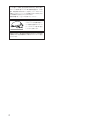 2
2
-
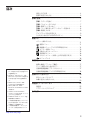 3
3
-
 4
4
-
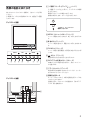 5
5
-
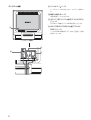 6
6
-
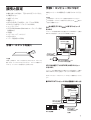 7
7
-
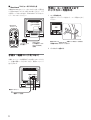 8
8
-
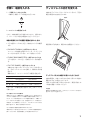 9
9
-
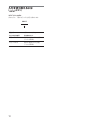 10
10
-
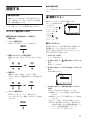 11
11
-
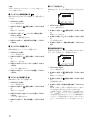 12
12
-
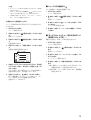 13
13
-
 14
14
-
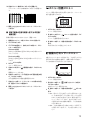 15
15
-
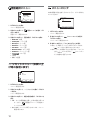 16
16
-
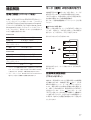 17
17
-
 18
18
-
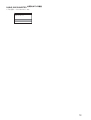 19
19
-
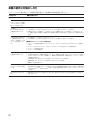 20
20
-
 21
21
-
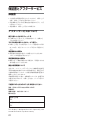 22
22
-
 23
23
-
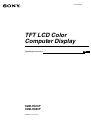 24
24
-
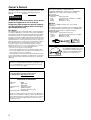 25
25
-
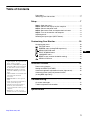 26
26
-
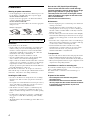 27
27
-
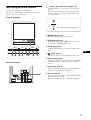 28
28
-
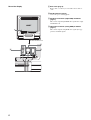 29
29
-
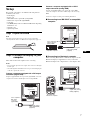 30
30
-
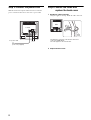 31
31
-
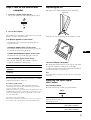 32
32
-
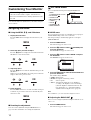 33
33
-
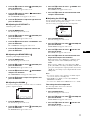 34
34
-
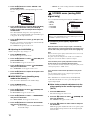 35
35
-
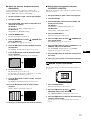 36
36
-
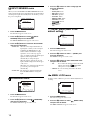 37
37
-
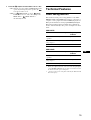 38
38
-
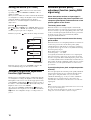 39
39
-
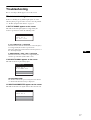 40
40
-
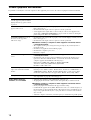 41
41
-
 42
42
-
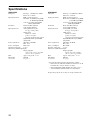 43
43
-
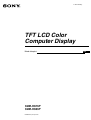 44
44
-
 45
45
-
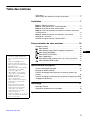 46
46
-
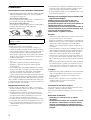 47
47
-
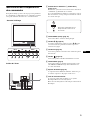 48
48
-
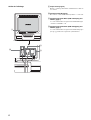 49
49
-
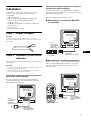 50
50
-
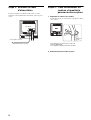 51
51
-
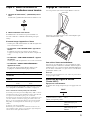 52
52
-
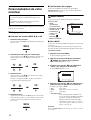 53
53
-
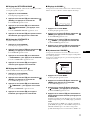 54
54
-
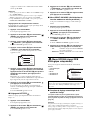 55
55
-
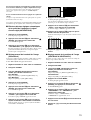 56
56
-
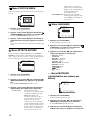 57
57
-
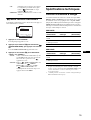 58
58
-
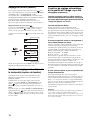 59
59
-
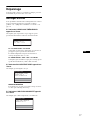 60
60
-
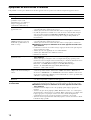 61
61
-
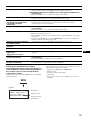 62
62
-
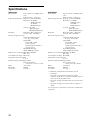 63
63
-
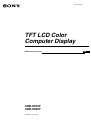 64
64
-
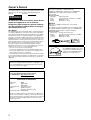 65
65
-
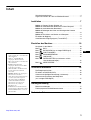 66
66
-
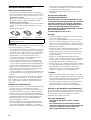 67
67
-
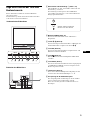 68
68
-
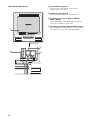 69
69
-
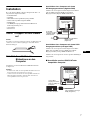 70
70
-
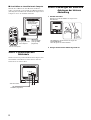 71
71
-
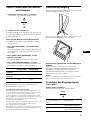 72
72
-
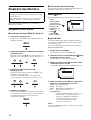 73
73
-
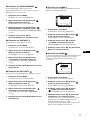 74
74
-
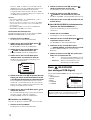 75
75
-
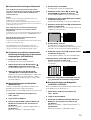 76
76
-
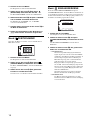 77
77
-
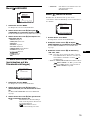 78
78
-
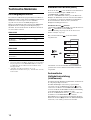 79
79
-
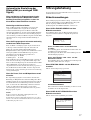 80
80
-
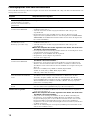 81
81
-
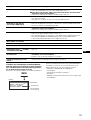 82
82
-
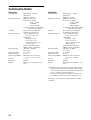 83
83
-
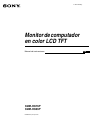 84
84
-
 85
85
-
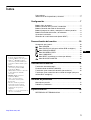 86
86
-
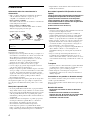 87
87
-
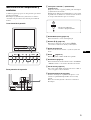 88
88
-
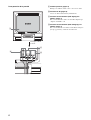 89
89
-
 90
90
-
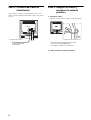 91
91
-
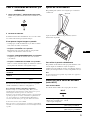 92
92
-
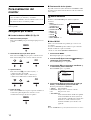 93
93
-
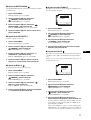 94
94
-
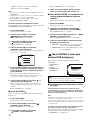 95
95
-
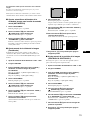 96
96
-
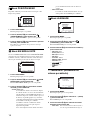 97
97
-
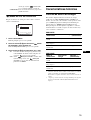 98
98
-
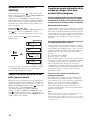 99
99
-
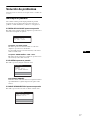 100
100
-
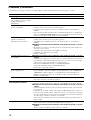 101
101
-
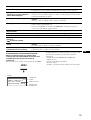 102
102
-
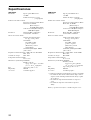 103
103
-
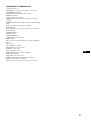 104
104
-
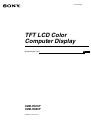 105
105
-
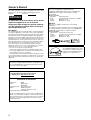 106
106
-
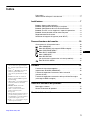 107
107
-
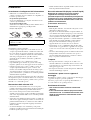 108
108
-
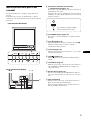 109
109
-
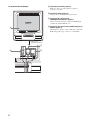 110
110
-
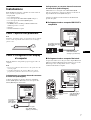 111
111
-
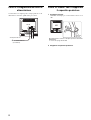 112
112
-
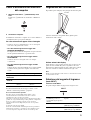 113
113
-
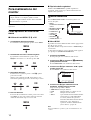 114
114
-
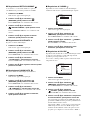 115
115
-
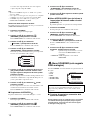 116
116
-
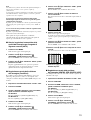 117
117
-
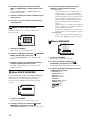 118
118
-
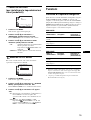 119
119
-
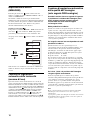 120
120
-
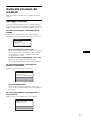 121
121
-
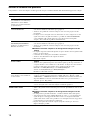 122
122
-
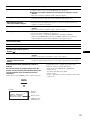 123
123
-
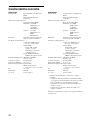 124
124
-
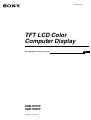 125
125
-
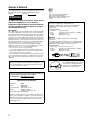 126
126
-
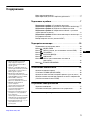 127
127
-
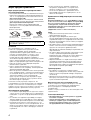 128
128
-
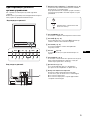 129
129
-
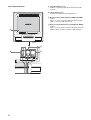 130
130
-
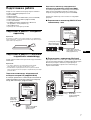 131
131
-
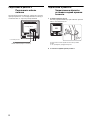 132
132
-
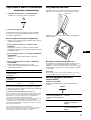 133
133
-
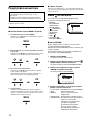 134
134
-
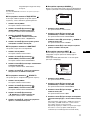 135
135
-
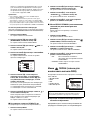 136
136
-
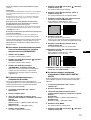 137
137
-
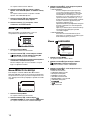 138
138
-
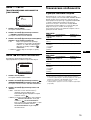 139
139
-
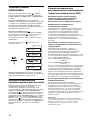 140
140
-
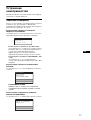 141
141
-
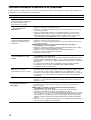 142
142
-
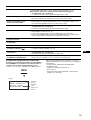 143
143
-
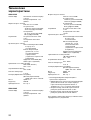 144
144
-
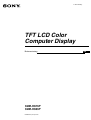 145
145
-
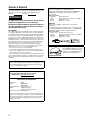 146
146
-
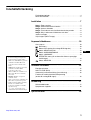 147
147
-
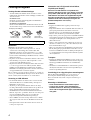 148
148
-
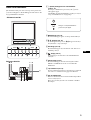 149
149
-
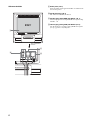 150
150
-
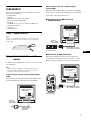 151
151
-
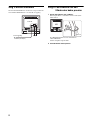 152
152
-
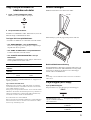 153
153
-
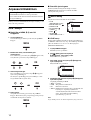 154
154
-
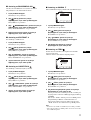 155
155
-
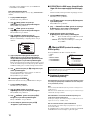 156
156
-
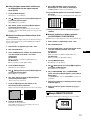 157
157
-
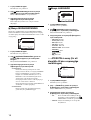 158
158
-
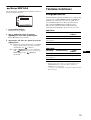 159
159
-
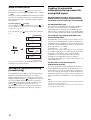 160
160
-
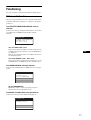 161
161
-
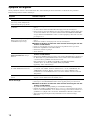 162
162
-
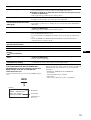 163
163
-
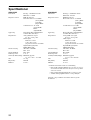 164
164
-
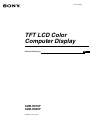 165
165
-
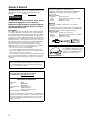 166
166
-
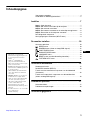 167
167
-
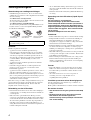 168
168
-
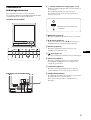 169
169
-
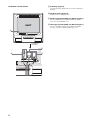 170
170
-
 171
171
-
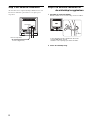 172
172
-
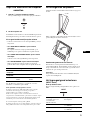 173
173
-
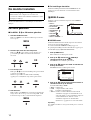 174
174
-
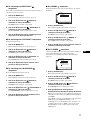 175
175
-
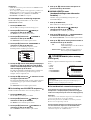 176
176
-
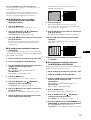 177
177
-
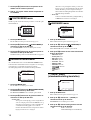 178
178
-
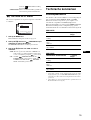 179
179
-
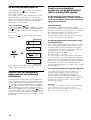 180
180
-
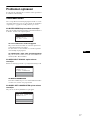 181
181
-
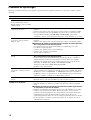 182
182
-
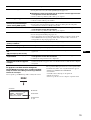 183
183
-
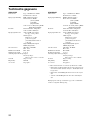 184
184
-
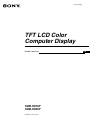 185
185
-
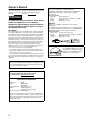 186
186
-
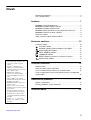 187
187
-
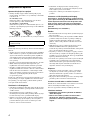 188
188
-
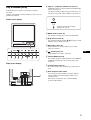 189
189
-
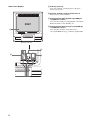 190
190
-
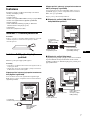 191
191
-
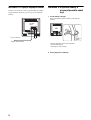 192
192
-
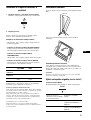 193
193
-
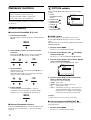 194
194
-
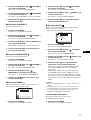 195
195
-
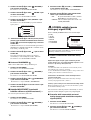 196
196
-
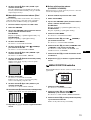 197
197
-
 198
198
-
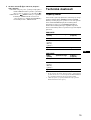 199
199
-
 200
200
-
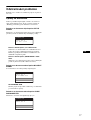 201
201
-
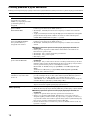 202
202
-
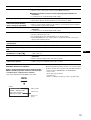 203
203
-
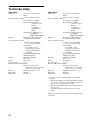 204
204
-
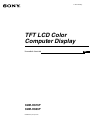 205
205
-
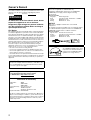 206
206
-
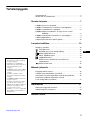 207
207
-
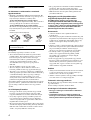 208
208
-
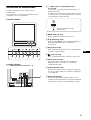 209
209
-
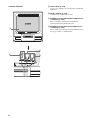 210
210
-
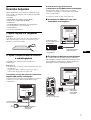 211
211
-
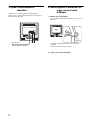 212
212
-
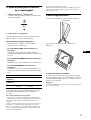 213
213
-
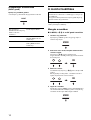 214
214
-
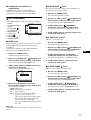 215
215
-
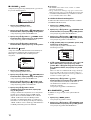 216
216
-
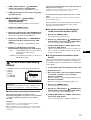 217
217
-
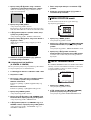 218
218
-
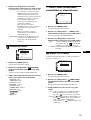 219
219
-
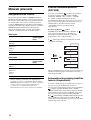 220
220
-
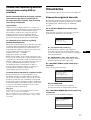 221
221
-
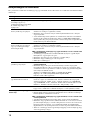 222
222
-
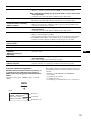 223
223
-
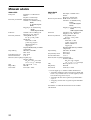 224
224
-
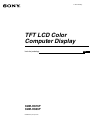 225
225
-
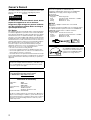 226
226
-
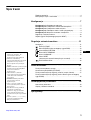 227
227
-
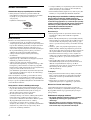 228
228
-
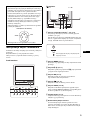 229
229
-
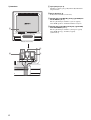 230
230
-
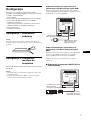 231
231
-
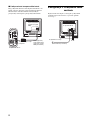 232
232
-
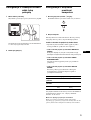 233
233
-
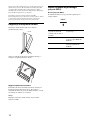 234
234
-
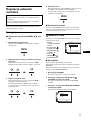 235
235
-
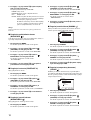 236
236
-
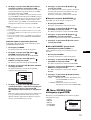 237
237
-
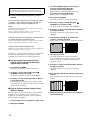 238
238
-
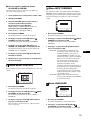 239
239
-
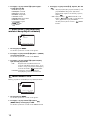 240
240
-
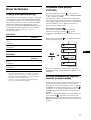 241
241
-
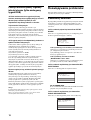 242
242
-
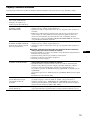 243
243
-
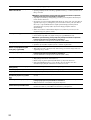 244
244
-
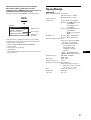 245
245
-
 246
246
-
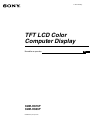 247
247
-
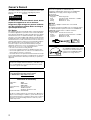 248
248
-
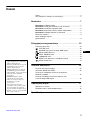 249
249
-
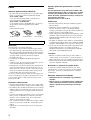 250
250
-
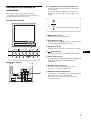 251
251
-
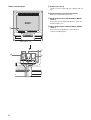 252
252
-
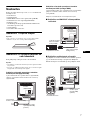 253
253
-
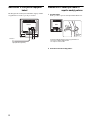 254
254
-
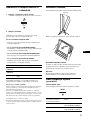 255
255
-
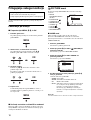 256
256
-
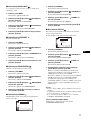 257
257
-
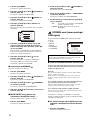 258
258
-
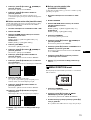 259
259
-
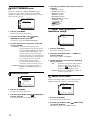 260
260
-
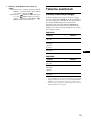 261
261
-
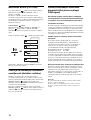 262
262
-
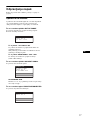 263
263
-
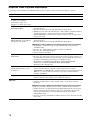 264
264
-
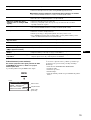 265
265
-
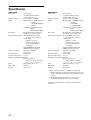 266
266
-
 267
267
-
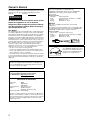 268
268
-
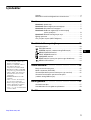 269
269
-
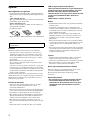 270
270
-
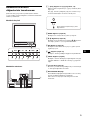 271
271
-
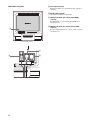 272
272
-
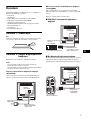 273
273
-
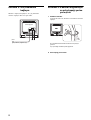 274
274
-
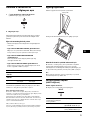 275
275
-
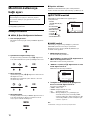 276
276
-
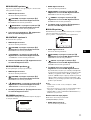 277
277
-
 278
278
-
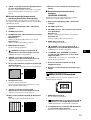 279
279
-
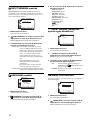 280
280
-
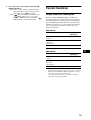 281
281
-
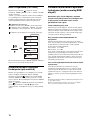 282
282
-
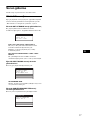 283
283
-
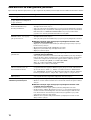 284
284
-
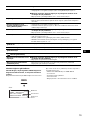 285
285
-
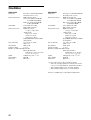 286
286
-
 287
287
-
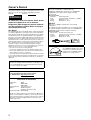 288
288
-
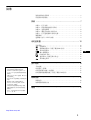 289
289
-
 290
290
-
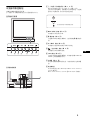 291
291
-
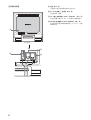 292
292
-
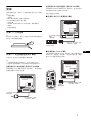 293
293
-
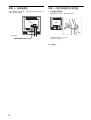 294
294
-
 295
295
-
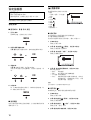 296
296
-
 297
297
-
 298
298
-
 299
299
-
 300
300
-
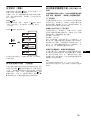 301
301
-
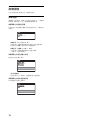 302
302
-
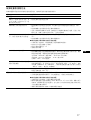 303
303
-
 304
304
-
 305
305
Sony SDM-HS75P Bedienungsanleitung
- Kategorie
- Fernseher
- Typ
- Bedienungsanleitung
- Dieses Handbuch eignet sich auch für
in anderen Sprachen
- English: Sony SDM-HS75P Operating instructions
- français: Sony SDM-HS75P Mode d'emploi
- español: Sony SDM-HS75P Instrucciones de operación
- italiano: Sony SDM-HS75P Istruzioni per l'uso
- русский: Sony SDM-HS75P Инструкция по эксплуатации
- Nederlands: Sony SDM-HS75P Handleiding
- polski: Sony SDM-HS75P Instrukcja obsługi
- čeština: Sony SDM-HS75P Operativní instrukce
- svenska: Sony SDM-HS75P Bruksanvisningar
- 日本語: Sony SDM-HS75P 取扱説明書
- Türkçe: Sony SDM-HS75P Kullanma talimatları
Verwandte Artikel
-
Sony SDM-P246W Bedienungsanleitung
-
Sony SDM-HS74P Bedienungsanleitung
-
Sony SDM-E96D Benutzerhandbuch
-
Sony SDM-HS74 Bedienungsanleitung
-
Sony SDM-S204 Bedienungsanleitung
-
Sony SDM-HX75 Bedienungsanleitung
-
Sony SDM-HS74P Bedienungsanleitung
-
Sony SDM-S94 Bedienungsanleitung
-
Sony SDM-P82 Bedienungsanleitung
-
Sony SDM-HS75 Bedienungsanleitung